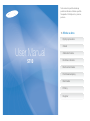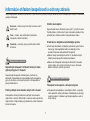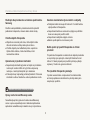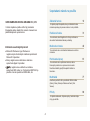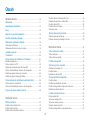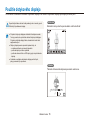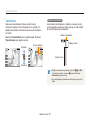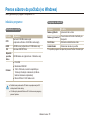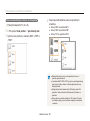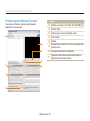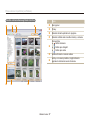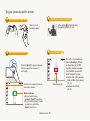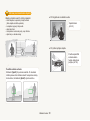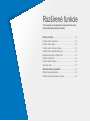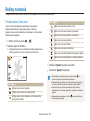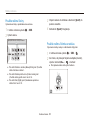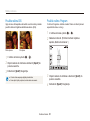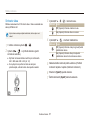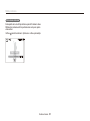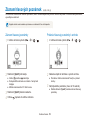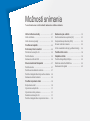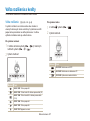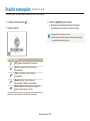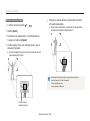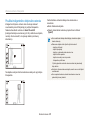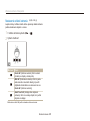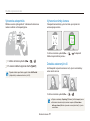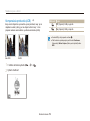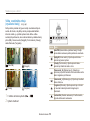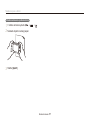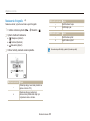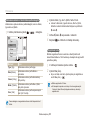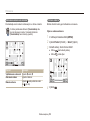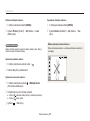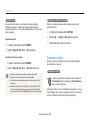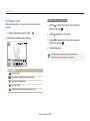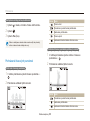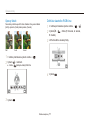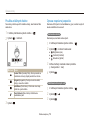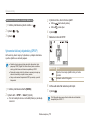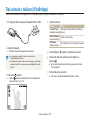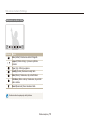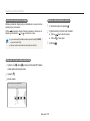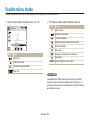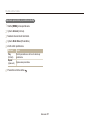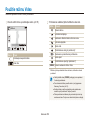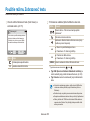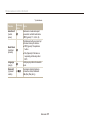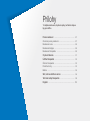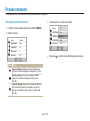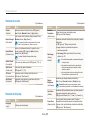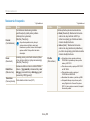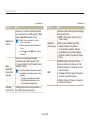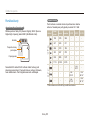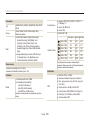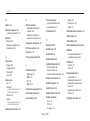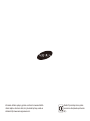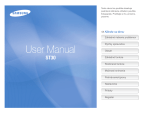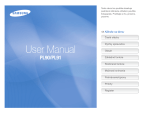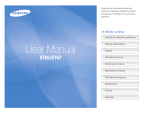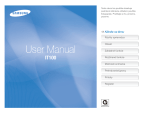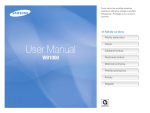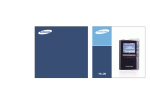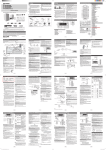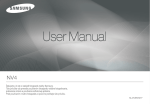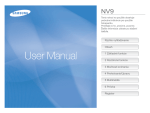Download Samsung ST10 Užívateľská príručka
Transcript
Tento návod na použitie obsahuje podrobné inštrukcie ohľadom použitia fotoaparátu. Prečítajte si ho, prosíme, pozorne. Ä Kliknite na tému Rýchly sprievodca Obsah User Manual Základné funkcie ST10 Rozšírené funkcie Možnosti snímania Prehrávanie/úpravy Multimédiá Prílohy Register Informácie ohĐadom bezpeþnosti a ochrany zdravia Vždy konajte podľa uvedených upozornení a tipov ohľadom použitia prístroja, zabránite vzniku nebezpečných situácií a maximálne využijete fotoaparát. ChráĖte zrak objektu Varovanie – situácie, kedy môže dôjsť k zraneniu vás či ďalších osôb Nepoužívajte blesk v blízkosti (menej než 1 m) ľudí či zvierat. Použitie blesku v blízkosti očí vami snímaného objektu môže spôsobiť jeho dočasné alebo trvalé poškodenie zraku. Pozor – situácie, kedy môže dôjsť k poškodeniu fotoaparátu či ďalších zariadení S batériami a nabíjaþkou zaobchádzajte správne Poznámka – poznámky, tipy pre použitie alebo ďalšie informácie ● Používajte iba batérie a nabíjačky schválené spoločnosťou Samsung. Nekompatibilné batérie a nabíjačky môžu spôsobiť zranenia alebo poškodiť fotoaparát. ● Batérie nikdy nevhadzujte do ohňa. Pri likvidácii starých batérií postupujte podľa miestnych predpisov. ● Batérie ani fotoaparát nestavajte do blízkosti či dovnútra zdrojov tepla, ako sú mikrovlnné či iné rúry a ohrievače. Batérie môžu pri zahriatí vybuchnúť. Bezpeþnostné varovania Nepoužívajte fotoaparát v blízkosti horĐavých alebo výbušných plynov þi kvapalín Nepoužívajte fotoaparát v blízkosti palív, horľavín ani chemikálií. Neukladajte ani neprenášajte horľavé kvapaliny, plyny či výbušniny v rovnakom priestore s fotoaparátom a jeho príslušenstvom. Bezpeþnostné upozornenia Fotoaparát noste opatrne a dávajte naĖ pozor ● Fotoaparát nenamáčajte a nenechajte zvlhnúť – kvapaliny môžu spôsobiť vážne poškodenie. Nedotýkajte sa prístroja mokrými rukami. Poškodenie prístroja kvapalinou vedie k strate záruky. Prístroj udržujte mimo dosahu malých detí a zvierat Fotoaparát a všetko príslušenstvo udržujte mimo dosahu malých detí a zvierat. Môže dôjsť k zraneniu alebo vdýchnutiu malých častí. Pohyblivé diely a príslušenstvo môžu znamenať fyzické ohrozenie. 1 Informácie ohľadom bezpečnosti a ochrany zdravia ● Nevystavujte fotoaparát na dlhší čas priamemu slnku ani vysokým teplotám. Dlhšie vystavenie fotoaparátu slnečnému svetlu alebo vysokým teplotám vedie k poškodeniu vnútorných súčastí fotoaparátu. ● Neukladajte fotoaparát do miest prašných, vlhkých, znečistených alebo nedostatočne vetraných, hrozí poškodenie pohyblivých dielov alebo vnútorných súčastí. ● Ak prístroj ukladáte na dlhší čas, vyberte z neho batériu. Batérie ponechané v prístroji môžu po čase vytiecť alebo skorodovať a poškodiť fotoaparát. ● Pri použití na plážach alebo na iných prašných a vlhkých miestach chráňte prístroj pred pieskom a vlhkosťou. ● Optiku a zobrazovač chráňte pred pádmi, nárazmi, hrubým zaobchádzaním a silnými otrasmi, hrozí vážne poškodenie. ● Pri pripájaní káblov či napájačov a práci s kartou či batériou konajte opatrne. Použitie sily na zástrčky, použitie nevhodných káblov a nesprávna inštalácia batérie či karty vedie k poškodeniu zásuviek, prístroja a príslušenstva. ● Nevkladajte cudzie predmety do žiadneho z otvorov či zásuviek fotoaparátu. Tieto poškodenia, spôsobené nesprávnym použitím, nie sú kryté zárukou. ChráĖte pred poškodením batérie, nabíjaþku a pamäĢové karty ● Nevystavujte batérie ani pamäťové karty nízkym ani vysokým teplotám (pod 0 °C alebo nad 40 °C). Extrémne teploty znižujú kapacitu batérií a môžu spôsobiť nefunkčnosť pamäťových kariet. ● Batérie chráňte pred stykom s vodivými predmetmi, môžu spôsobiť skrat + a – kontaktu batérie, čo vedie k jej dočasnému alebo trvalému poškodeniu. ● Pamäťové karty chráňte pred stykom s kvapalinami, špinou a cudzími predmetmi a látkami. Ak dôjde k ich znečisteniu, očistite kartu mäkkou handričkou pred vložením do fotoaparátu. ● Pri vkladaní a vyberaní karty fotoaparát vypnite. ● Karty nevystavujte pádom, úderom ani silnému tlaku. ● Nepoužívajte karty sformátované v iných prístrojoch alebo v počítači. Sformátujte ich znovu v tomto fotoaparáte. ● Nepoužívajte poškodené nabíjačky, batérie ani karty. 2 Informácie ohľadom bezpečnosti a ochrany zdravia Zaistenie maximálneho výkonu batérií a nabíjaþky Používajte iba príslušenstvo schválené spoloþnosĢou Samsung ● Prebíjanie batérií skracuje ich životnosť. Po nabití batérie odpojte kábel od fotoaparátu. ● Nepoužívané batérie sa samovoľne vybíjajú a po dlhšom čase sa musia pred použitím nabiť. ● Nepoužívanú nabíjačku odpojte od siete. ● Batérie používajte iba na stanovený účel. Použitie nekompatibilného príslušenstva môže spôsobiť poškodenie fotoaparátu, zranenie alebo stratu záruky. ChráĖte objektív fotoaparátu ● Objektívom nemierte proti slnku, môže dôjsť k strate citlivosti snímača na farby alebo jeho zničeniu. ● Chráňte objektív pred odtlačkami prstov a prachom. Optiku čistite mäkkou, čistou handričkou, ktorá nezanecháva vlákna. Bućte opatrní pri použití fotoaparátu vo vlhkom prostredí Pri prechode fotoaparátu zo studeného do teplého prostredia sa na prístroji aj na jemných vnútorných štruktúrach zrazí vlhkosť. V takom prípade pred použitím prístroja vyčkajte najmenej 1 hodinu do vyparenia vlhkosti. Upozornenie pri používaní slúchadiel ● Nepoužívajte slúchadlá pri jazde na bicykli ani pri obsluhe motorových vozidiel. Môže to byť príčinou dopravnej nehody a v niektorých krajinách je to zakázané. ● Počúvajte iba pri najmenšej potrebnej hlasitosti. Počúvanie slúchadiel s veľkou hlasitosťou vedie k poškodeniu sluchu. Pred použitím fotoaparát vyskúšajte Výrobca nenesie žiadnu zodpovednosť za stratené dáta ani škody spôsobené nefunkčnosťou prístroja alebo jeho nesprávnym použitím. Dôležité informácie ohĐadom použitia Opravy zverte iba kvali¿kovanej osobe. Nenechávajte prístroj opravovať osobe nekvali¿kovanej ani sa o opravu nepokúšajte sami. Akékoľvek poškodenie spôsobené nekvali¿kovaným zásahom nie je kryté zárukou. 3 Usporiadanie návodu na použitie Základné funkcie ©2009 SAMSUNG DIGITAL IMAGING CO., LTD. 10 Tu nájdete popis fotoaparátu, ikony a základné funkcie snímania a postup pri prenose súborov z a do počítača. V rámci zlepšenia výrobku môžu byť parametre fotoaparátu alebo obsah tohto návodu zmenené bez predchádzajúceho upozornenia. Rozšírené funkcie 31 Tu sa dozviete, ako fotografovať s rôznymi režimami a ako snímať videá alebo hlasové poznámky. Informácia o autorských právach Možnosti snímania ● Microsoft Windows a logo Windows sú registrovanými obchodnými známkami spoločnosti Microsoft Corporation. ● Mac je registrovanou obchodnou známkou spoločnosti Apple Corporation. ● je registrovanou obchodnou známkou spoločnosti SRS Labs, Inc. Technológia WOW HD je použitá v licencii spoločnosti SRS Labs, Inc. Tu sa dozviete viac o možnostiach nastavenia v režime snímania. Prehrávanie/úpravy 40 61 Tu sa dozviete viac o prehrávaní snímok, videí a hlasových poznámok a o úprave snímok a videí. Naučíte sa taktiež pripojiť fotoaparát k tlačiarni a televízoru. Multimédiá 77 Naučte sa používať režimy multimédií: Režim Hudba (Music), Video (Videos) a Zobrazovač textu (Text Viewer). Prílohy Tu nájdete nastavenia, chybové správy, technické údaje a tipy pre údržbu. 4 86 Označenia použité v návode Ikony použité v návode Ikona Funkcia Režim snímania Oznaþenie Smart Auto (Inteligentná automatika) S Ďalšie informácie Auto (Automatika) a Bezpečnostné a ďalšie upozornenia Program p Scene (Scéna) s DIS d Movie (Video) v Multimedia (Multimédiá) m [ ] ( ) *† Tlačidlá fotoaparátu, napr.: [SpúšĢ] (označuje tlačidlo spúšte) Číslo strany s príslušnou informáciou Poradie možností alebo ponúk, ktoré je nutné postupne zvoliť pre dokončenie kroku, napr.: Vyberte > (znamená Vyberte > a potom ) Poznámka Ikony režimu snímania Tieto ikony označujú, že funkcia je dostupná v zodpovedajúcom režime. Režim s nemusí podporovať funkcie vo všetkých scénických režimoch. Skratky použité v návode Skratka napr.: ACB Dostupné v režimoch Program, DIS a Video (Movie) AEB AF DIS DPOF EV WB 5 De¿nícia Auto Contrast Balance (Automatické vyváženie kontrastu) Auto Exposure Bracket (Automatická séria so zmenou expozície) Auto Focus (Automatické ostrenie) Digital Image Stabilisation (Digitálna stabilizácia obrazu) Digital Print Order Format (Formát pre objednávanie tlače fotogra¿í) Exposure Value (Hodnota expozície) White Balance (Vyváženie bielej) Výrazy použité v návode Použitie tlaþidla spúšte Expozícia (jas) ● Polovičné stlačenie [SpúšĢ]: stlačte spúšť do polovice zdvihu ● Stlačenie [SpúšĢ]: úplné stlačenie tlačidla spúšte Množstvo svetla, ktoré prejde do fotoaparátu, sa označuje ako expozícia. Expozíciu môžete ovplyvniť zmenou expozičného času, clony a citlivosti ISO. Zmena expozície vedie k tmavším alebo svetlejším snímkam. Normálna expozícia Polovičné stlačenie [SpúšĢ] Stlačenie [SpúšĢ] Objekt, pozadie a kompozícia ● Objekt: hlavný objekt scény, napr. osoba, zviera alebo zátišie ● Pozadie: predmety obklopujúce objekt ● Kompozícia: kombinácia objektu a pozadia Objekt Kompozícia Pozadie 6 Preexpozícia (príliš svetlé) Rýchly sprievodca Fotografovanie osôb ● Režim s > Beauty Shot (Snímka s retušou), Portrait (Portrét), Children (Deti) f 33 ● Red-eye (Červené oči), Red-eye Fix (Redukcia červ. očí) (pre potlačenie alebo opravu červených očí) f 45 ● Face Detection (Rozpoznanie tváre) f 50 Nastavenie expozície (jasu) ● Citlivosť ISO (nastavenie citlivosti na svetlo) f 46 ● EV (nastavenie expozície) f 53 ● ACB (kompenzácia jasu objektu proti svetlému pozadiu) f 54 ● Metering (Meranie) f 55 ● AEB (vytvorenie troch snímok rovnakej scény s rôznou expozíciou) f 58 Fotografovanie v noci alebo v šere ● Režim s > Night (Noc), Dawn (Úsvit), Firework (Ohňostroj) f 33 ● Nastavenie blesku f 45 ● Citlivosť ISO (nastavenie citlivosti na svetlo) f 46 Vytvorenie akþnej snímky ● Continuous (Sekvenčné), Motion Capture (Veľmi vysoká rýchlosť) f 58 Použitie rôznych efektov ● Fotogra¿cké štýly (aplikácia tónov) f 59 ● Nastavenie obrazu (nastavenie sýtosti, ostrosti alebo kontrastu) f 60 Obmedzenie otrasov fotoaparátu ● Režim d f 36 Fotografovanie textu, hmyzu alebo kvetín ● Režim s > Close Up (Detail), Text f 33 ● Macro (Makro), Auto Macro (Autom. makro), Super Macro (Super makro) (vytvorenie snímky zblízka) f 47 ● Vyváženie bielej (zmena farebného podania) f 56 7 ● Pripojenie fotoaparátu k počítaču f 22 ● Zobrazenie súborov v Smart Album podľa kategórií f 63 ● Zmazanie všetkých súborov z pamäťovej karty f 65 ● Zobrazenie prezentácie snímok f 67 ● Zobrazenie súborov na TV f 74 ● Použitie režimu multimédií (počúvanie hudby, prehrávanie videa a zobrazenie textových súborov) f 78 ● Nastavenie zvuku a hlasitosti f 88 ● Nastavenie jasu displeja f 88 ● Nastavenie jazyka displeja f 88 ● Nastavenie dátumu a času f 89 ● Formátovanie pamäťovej karty f 89 ● Riešenie ťažkostí f 96 Obsah Základné funkcie Použitie režimu Snímka podľa vzoru ....................................... 34 Nastavenie expozície v režime Noc ........................................ 35 Použitie režimu DIS ................................................................. 36 Použitie režimu Program .......................................................... 36 Snímanie videa ........................................................................ 37 ...................................................................... 10 Rozbalenie .............................................................................. 11 Usporiadanie fotoaparátu ..................................................... 12 Ikony ........................................................................................ 14 Záznam hlasových poznámok ............................................. 39 Záznam hlasovej poznámky .................................................... 39 Pridanie hlasovej poznámky k snímke .................................... 39 Zapnutie a vypnutie fotoaparátu .......................................... 15 Použitie dotykového displeja ................................................ 16 Nastavenie dotykového displeja .......................................... 18 Voľba typu zobrazenia ............................................................. 18 Nastavenie vibrácií a zvuku po dotyku .................................... 18 Možnosti snímania ................................................................... 40 Vytváranie snímok ................................................................. 19 Voľba rozlíšenia a kvality ...................................................... 41 Voľba rozlíšenia ........................................................................ 41 Voľba obrazovej kvality ............................................................ 42 Transfokácia ............................................................................. 20 Prenos súborov do počítača (vo Windows) ........................ 21 Použitie samospúšte ............................................................. 43 Inštalácia programov ................................................................ 21 Prenos súborov do PC ............................................................. 22 Odpojenie fotoaparátu (pre Windows XP) ............................... 23 Prenos multimediálnych súborov do fotoaparátu .................... 23 Použitie programu Samsung Converter .................................. 25 Použitie programu Samsung Master ....................................... 26 Snímanie pri zlom osvetlení ................................................. 45 Potlačenie červených očí ......................................................... 45 Použitie blesku ......................................................................... 45 Nastavenie citlivosti ISO .......................................................... 46 Zmena zaostrenia fotoaparátu ............................................. 47 Použitie makra ......................................................................... 47 Použitie automatického ostrenia .............................................. 47 Použitie inteligentného dotykového ostrenia ........................... 48 Nastavenie oblasti ostrenia ...................................................... 49 Prenos súborov do počítača (pre počítače Mac) ............... 28 Prenos súborov do počítača .................................................... 28 Prenos multimediálnych súborov do fotoaparátu .................... 28 Tipy pre vytvorenie lepších snímok ..................................... 29 Použitie rozpoznania tváre ................................................... 50 Rozšírené funkcie Rozpoznanie tvárí .................................................................... 50 Vytvorenie autoportrétu ............................................................ 51 Vytvorenie snímky úsmevu ...................................................... 51 Detekcia zatvorených očí ......................................................... 51 Použitie inteligentného rozpoznania tváre ............................... 52 .................................................................... 31 Režimy snímania ................................................................... 32 Použitie režimu Smart Auto ..................................................... 32 Použitie režimu Scény ............................................................. 33 Použitie režimu Snímka s retušou .......................................... 33 8 Obsah Multimédiá Nastavenie jasu a farieb ....................................................... 53 Ručné nastavenie expozície (EV) ............................................ 53 Kompenzácia protisvetla (ACB) ............................................... 54 Zmena možnosti merania ........................................................ 55 Voľba svetelného zdroja (vyváženie bielej) ............................ 56 ................................................................................... 77 Používanie režimu multimédií .............................................. 78 Použitie režimu Hudba .......................................................... 80 Použitie režimu Video ............................................................ 82 Použitie režimu série ............................................................. 58 Použitie režimu Zobrazovač textu ....................................... 83 Zlepšenie snímok ................................................................... 59 Ponuka nastavení režimu Multimédií .................................. 84 Použitie fotogra¿ckých štýlov ................................................... 59 De¿nícia vlastného RGB tónu .................................................. 59 Nastavenie fotogra¿e ............................................................... 60 Prílohy ............................................................................................ 86 Ponuka nastavení .................................................................. 87 Otvorenie ponuky nastavení .................................................... 87 Nastavenia zvuku .................................................................... 88 Nastavenia displeja .................................................................. 88 Nastavenia fotoaparátu ............................................................ 89 Prehrávanie/úpravy ................................................................. 61 Prehrávanie ............................................................................ 62 Spustenie režimu prehrávania ................................................. 62 Zobrazenie snímok .................................................................. 66 Prehrávanie videa .................................................................... 68 Prehrávanie hlasových poznámok ........................................... 69 Chybové hlásenia .................................................................. 91 Údržba fotoaparátu ................................................................ 92 Čistenie fotoaparátu ................................................................. 92 Pamäťové karty ........................................................................ 93 Batéria ...................................................................................... 94 Úprava snímky ....................................................................... 70 Otočenie snímky ...................................................................... 70 Zmena rozlíšenia snímok ......................................................... 70 Úpravy farieb ............................................................................ 71 De¿nícia vlastného RGB tónu .................................................. 71 Použitie zvláštnych efektov ...................................................... 72 Oprava nesprávnej expozície .................................................. 72 Vytvorenie tlačovej objednávky (DPOF) .................................. 73 Skôr, než sa obrátite na servis ............................................. 96 Technické údaje fotoaparátu ................................................ 98 Register ................................................................................. 103 Zobrazenie súborov na TV ................................................... 74 Tlač snímok v tlačiarni (PictBridge) ..................................... 75 9 Základné funkcie Tu nájdete popis fotoaparátu, ikony a základné funkcie snímania a postup pri prenose súborov z a do počítača. Rozbalenie ………………………………………… 11 Usporiadanie fotoaparátu ……………………… 12 Ikony ………………………………………………… 14 Zapnutie a vypnutie fotoaparátu …………… 15 Použitie dotykového displeja ………………… 16 Nastavenie dotykového displeja …………… 18 Voľba typu zobrazenia ………………………… 18 Nastavenie vibrácií a zvuku po dotyku …… 18 Vytváranie snímok ……………………………… 19 Transfokácia …………………………………… 20 Prenos súborov do počítača (vo Windows) 21 Inštalácia programov ………………………… Prenos súborov do PC ………………………… Odpojenie fotoaparátu (pre Windows XP) … Prenos multimediálnych súborov do fotoaparátu ……………………………………… Použitie programu Samsung Converter …… Použitie programu Samsung Master ……… 21 22 23 23 25 26 Prenos súborov do počítača (pre počítače Mac) ……………………………… 28 Prenos súborov do počítača ………………… 28 Prenos multimediálnych súborov do fotoaparátu ……………………………………… 28 Tipy pre vytvorenie lepších snímok ………… 29 Rozbalenie Skontrolujte, či balenie obsahuje tieto položky. VoliteĐné príslušenstvo Fotoaparát Sieťový zdroj/ Kábel USB Dotykové pero Obal fotoaparátu Akumulátorová batéria Popruh CD-ROM s programami (Obsahuje návod na použitie) Pamäťové karty Vyobrazenia sa môžu líšiť od skutočného vyhotovenia. Kábel A/V Slúchadlá Návod pre rýchle spustenie Základné funkcie 11 Usporiadanie fotoaparátu Než začnete prístroj používať, oboznámte sa s jeho prvkami a funkciami. Vypínaþ Reproduktor Tlaþidlo spúšte Kontrolka AF-assist/samospúšte Mikrofón Blesk Objektív Kryt objektívu Multifunkþná zásuvka Je možné pripojiť kábel USB, AV či slúchadlá Závit statívu Kryt priestoru batérie Základné funkcie 12 Usporiadanie fotoaparátu Stavová kontrolka ● Bliká: Pri ukladaní snímok a videa, začiatku načítania počítača alebo tlačiarne, alebo pri nezaostrení ● Stále svieti: Pri pripojení k počítaču alebo po zaostrení Tlaþidlo transfokátora ● Zväčšenie a zmenšenie ● Zväčšenie časti snímky alebo zobrazenie miniatúr Dotyková obrazovka Tlaþidlo Menu Zobrazenie možností a menu nastavení alebo návrat do predchádzajúceho režimu Tlaþidlo prehrávania Základné funkcie 13 Ikony Zobrazené ikony sa menia podľa zvoleného režimu alebo nastavenia. A Ikona B C C. Ikony volieb (dotykové) B. Stavové ikony Ikona Popis Popis Clona a expozičný čas Voľba blesku Rozlíšenie fotogra¿e Voľba automatického ostrenia Hodnota expozície Voľba časovača Citlivosť ISO Typ zobrazenia Vyváženie bielej Voľby nastavenia obrazu ● : Hodnota expozície ● : Vyváženie bielej ● : Citlivosť ISO ● : Tón tváre ● : Retuš tváre ● : Oblasť ostrenia ● : Voľba rozpoznania tváre ● : Rozlíšenie fotogra¿e ● : Rozlíšenie videa ● : Kvalita fotogra¿í ● : Rýchlosť záznamu ● : Expozícia s ACB ● : Stabilizátor videa ● : Voľba merania ● : Typ série ● : Štýl efektu ● : Nastavenie obrazu (ostrosť, kontrast, sýtosť) ● : Dlhá expozícia ● : Záznam zvuku ● <>: Ďalší riadok volieb Rozpoznanie tváre Režim série A. Ikony režimov (dotykové) Ikona Popis S Vytvorenie snímky v scénickom režime, ktorý fotoaparát sám určil a Jednoduché a rýchle vytvorenie snímok s minimom nastavení p Vytvorenie snímok s nastavením možností Vytvorenie snímky s prednastavenou s scénou Nastavenie obrazu (ostrosť, kontrast, sýtosť) Počet zostávajúcich snímok Zostávajúci záznamový čas Vnútorná pamäť Pamäťová karta vložená ● ● ● : Plne nabité : Čiastočne nabité : Nutné nabiť Pomer zväčšenia d Vytvorenie snímky s nastavením pre potlačenie otrasov fotoaparátu Hlasová poznámka v Záznam videa Otrasy fotoaparátu m Počúvanie MP3, prehrávanie videa a zobrazenie textových súborov Rámček automatického ostrenia Nastavenie možnosti 1 (z 3) Aktuálny dátum a čas Základné funkcie 14 f Zapnutie a vypnutie fotoaparátu Naučte sa, ako zapnúť fotoaparát. Zapnutie fotoaparátu v režime prehrávania Otáčaním otvorte kryt objektívu. Môžete taktiež stlačiť [POWER] pri otvorenom kryte. Stlačte [Prehrávanie]. Fotoaparát sa priamo zapne do režimu prehrávania. MENU Fotoaparát vypnete otáčaním krytu do uzatvorenia alebo stlačením [POWER]. Stlačením a pridržaním [Prehrávanie] stlmíte zvuky fotoaparátu. Kryt objektívu neotáčajte za otvor. Môže dôjsť k dotyku so šošovkou alebo k poškodeniu objektívu. Základné funkcie 15 Použitie dotykového displeja Tu sa naučíte o základnom ovládaní dotykového displeja. Na obsluhu dotykového displeja používajte priložené pero. Nepoužívajte žiadne ostré ani tvrdé predmety, ako sú ceruzky a pod. Môže dôjsť k poškodeniu displeja. Dotknutie Dotknutím ikony otvoríte ponuku alebo zvolíte možnosť. ● Pri práci s dotykovým displejom dochádza k farebným zmenám. To nie je porucha, ale je to bežná vlastnosť dotykových displejov. Pri práci sa dotýkajte displeja ľahko, obmedzíte tak vznik tohto nepríjemného javu. ● Dotykový displej nemusí rozpoznať správne dotyk, ak: - sa súčasne dotknete na viacerých miestach - používate displej vo vlhkom prostredí - používate ochrannú fóliu na LCD displej, príp. iné príslušenstvo displeja ● Ak budete na ovládanie dotykového displeja používať prst, pokyny nemusia byť rozpoznané. ġahanie Ťahaním doľava alebo doprava posuniete vodorovne. EV -2 Základné funkcie 16 -1 0 +1 +2 Použitie dotykového displeja Použitie gest Určité funkcie môžete ovládať kreslením obrazcov na dotykový displej. Gesto Popis ● Vodorovná čiara zľava doprava zobrazí ďalší súbor. ● Vodorovná čiara sprava doľava zobrazí predchádzajúci súbor. Nakreslením X snímku zmažete. Základné funkcie 17 Nastavenie dotykového displeja Naučíte sa meniť základné nastavenia dotykového displeja podľa svojho priania. Voľba typu zobrazenia V režime snímania alebo prehrávania vyberte Nastavenie vibrácií a zvuku po dotyku možnosť. Zvoľte, či má fotoaparát vibrovať alebo vydať zvuk pri dotyku na displej. 1 2 Full MožnosĢ Popis Full (Celý): Pri voľbe ikony sa zobrazí názov položky. Basic (Základný): Zobrazí ikony bez názvov možností. Táto možnosť je dostupná iba v režime prehrávania. Hide (Skryť): Skryje ikony, ak nevykonáte žiadnu operáciu do 3 sekúnd (ikony opäť zobrazíte dotykom na displej). V režime snímania alebo prehrávania stlačte [MENU]. Vyberte Haptic&Sound (Vibrácia a zvuk). Volume :Medium Haptic Strength Off Haptic&Sound Haptic Shutter Sound Sound Start Sound All 1/2 3 4 Základné funkcie Vyberte možnosť. MožnosĢ Off (Vypnuté) Popis Fotoaparát nevibruje ani nevydá zvuk. Haptic (Vibrácia) Fotoaparát zavibruje. Sound (Zvuk) Fotoaparát vydá zvuk. All (Všetko) Fotoaparát vibruje a súčasne vydá zvuk. Dotykom [MENU] sa vrátite do predchádzajúceho režimu. 18 Vytváranie snímok Naučíte sa o základnom spôsobe rýchleho a jednoduchého vytvorenia snímky v režime Auto. 1 Uistite sa, že je fotoaparát v režime a (Auto), východiskovom režime prístroja. 2 3 ● Ak nie, vyberte ikonu režimu a. Nastavte objekt do rámčeka. Stlačením [SpúšĢ] do polovice zaostrite. ● Zelený rámček indikuje zaostrenie na objekt. This mode minimizes user settings for quick, convenient shooting. Auto 4 Dotlačením [SpúšĢ] fotografujte. Pozri tipy na dobré snímky na str. 29. Základné funkcie 19 Vytváranie snímok Transfokácia Digitálny transfokátor Nastavením transfokátora môžete vytvárať snímky zväčšených objektov. Tento fotoaparát má 3× optický a 5× digitálny transfokátor. Kombinácia oboch umožní zväčšenie až 15-krát. Ak je indikátor transfokátora v digitálnom rozsahu, prístroj používa digitálne zväčšenie. Kvalita snímky sa môže zhoršiť pri použití digitálneho transfokátora. Indikátor transfokátora Stlačením [Transfokátora] hore zväčšíte objekt. Stlačením [Transfokátora] dole objekt zmenšíte. Zväčšenie Digitálny rozsah Pomer zväčšenia Optický rozsah Zmenšenie ● Digitálny transfokátor nie je dostupný pri použití S, d, s (v niektorých scénach), v režimoch v a pri použití s Face Detection (Rozpoznanie tváre). ● Pri použití digitálneho transfokátora môže uloženie snímky trvať dlhšie. Základné funkcie 20 Prenos súborov do poþítaþa (vo Windows) Súbory prenesiete po pripojení fotoaparátu k PC. Inštalácia programov Programy na disku CD Program Samsung Master Požiadavky na poþítaþ Položka CPU RAM OS Kapacita pevného disku Ostatné Požiadavka Pentium III 500 MHz alebo lepší (odporúča sa Pentium III 800 MHz alebo lepší) 256 MB a viac (odporúča sa 512 MB alebo viac) Windows 2000/XP/Vista Použitie Úprava snímok a videa Prevod videa do formátu vhodného pre Samsung Converter* fotoaparát Xvid Codec Kódovanie a dekódovanie videa Adobe Reader Zobrazenie návodu na použitie * Pre použitie programu sa odporúča procesor Pentium IV alebo lepší. 250 MB alebo viac (odporúča sa 1 GB alebo viac) ● Port USB ● Mechanika CD-ROM ● 1024 x 768 bodov, monitor kompatibilný so 16-bitovým farebným zobrazením (24-bitové farebné zobrazenie odporúčané) ● Microsoft Direct X 9.0C alebo novší ● Použitie doma postaveného PC alebo s nepodporovaným OS môže spôsobiť stratu záruky. ● V 64-bitových vydaniach Windows XP a Vista nemusia programy pracovať správne. Základné funkcie 21 Prenos súborov do počítača (vo Windows) 1 2 Vložte inštalačný disk CD do kompatibilnej mechaniky CD-ROM. Po zobrazení inštalačného okna kliknite na Samsung Digital Camera Installer a spustite inštaláciu. Prenos súborov do PC Po pripojení k PC bude fotoaparát rozpoznaný ako vymeniteľný disk. Pri pripojení káblom USB k počítaču sa batéria fotoaparátu nabíja. 1 Pripojte fotoaparát k PC káblom USB. Kábel je nutné pripojiť zástrčkou s kontrolkou (S) do fotoaparátu. Ak kábel otočíte, môže dôjsť k poškodeniu súborov. Výrobca nezodpovedá za žiadne škody spojené so stratou dát. 3 Kliknutím na Preview overte, že sa priložená ¿lmová ukážka správne prehráva. 4 Ak sa ukážka prehrá, kliknite na Do not install a potom na Next. 2 ● Ak sa ukážka neprehrá, kliknite na Install the codec program a potom na Install. Kodek je inštalovaný. 5 Vyberte programy pre inštaláciu a postupujte podľa inštrukcií na obrazovke. 6 Kliknutím na Exit dokončite inštaláciu a reštartujte počítač. Základné funkcie Zapnite fotoaparát. ● Počítač rozpozná fotoaparát automaticky. Ak sa pripojenie nepodarí, zobrazí sa varovné okno. Vyberte Computer (Počítač). 22 Prenos súborov do počítača (vo Windows) 3 V PC vyberte Tento poþítaþ VymeniteĐný disk DCIM 100SSCAM. 4 Vyberte požadované súbory a pretiahnite ich alebo ich uložte do PC. Prenos multimediálnych súborov do fotoaparátu Požiadavka Fotoaparát podporuje tieto typy súborov. Režim Multimédiá Odpojenie fotoaparátu (pre Windows XP) Music (Hudba) Postup odpojenia kábla USB pre Windows 2000/Vista je podobný. Videos (Videá) 1 Ak na fotoaparáte bliká stavová kontrolka, vyčkajte, až prestane. 2 Kliknite na v hlavnom paneli v pravom dolnom rohu obrazovky PC. 3 4 Kliknite do zobrazeného okna. Odpojte kábel USB. Text Viewer (Zobrazovač súborov) Podporovaný typ ● Typ súboru: MP3 (MPEG-1/2/2.5 Layer 3) ● Dátový tok: 48 - 320 Kbps (vrátane VBR) Typ súboru: PMP SDC* ● Typ súboru: TXT (až 99 999 strán) ● Typ kódovania - Windows: ANSI (Windows 98 alebo novší)/Unicode/ Unicode (Big-Endian)/UTF-8 (Windows 2000/XP) - Mac: ANSI, Unicode (UTF-16) ● Jazyk†: Anglicky, kórejsky, francúzsky, nemecky, španielsky, taliansky, čínsky, taiwansky, japonsky, rusky, portugalsky, holandsky, dánsky, švédsky, fínsky, Bahasa, poľsky, maďarsky, česky, turecky. * Typ súboru, ktorý je prevedený programom Samsung Converter (str. 25) † Údaje sa môžu zmeniť bez predchádzajúceho upozornenia ● Kopírovanie multimediálnych súborov môže byť porušením autorských práv. ● Bez súhlasu výrobcu nesmiete kopírovať, upravovať a/alebo šíriť celé ani časti súborov MP3 a PMP, ktoré sú uložené v pamäti prístroja. Základné funkcie 23 Prenos súborov do počítača (vo Windows) 4 Prenos multimediálnych súborov do fotoaparátu 1 2 3 Pripojte fotoaparát k PC. (str. 22) V PC vyberte Tento poþítaþ VymČnitelný disk. Vytvorte nové priečinky s názvami „MP3“, „PMP“ a „TEXT“. Skopírujte multimediálne súbory do príslušných priečinkov. ● Súbory MP3 do priečinka MP3 ● Súbory SDC do priečinka PMP ● Súbory TXT do priečinka TEXT ● Multimediálne súbory nie je možné prehrávať, ak nie sú v priečinku správneho názvu. ● V priečinkoch MP3, PMP a TEXT je možné vytvárať podpriečinky prvej úrovne. Súbory uložené v nižších podpriečinkoch nie je možné prehrávať. ● Každý priečinok môže obsahovať až 200 súborov alebo 100 priečinkov. Celkom môžete uložiť dohromady 200 súborov a priečinkov. ● Názvy súborov a priečinkov dlhšie než 120 znakov (60 znakov pre 2-bajtové jazyky, ako sú čínština a kórejčina) sa nezobrazia v zozname. Základné funkcie 24 Prenos súborov do počítača (vo Windows) Použitie programu Samsung Converter ý. Prevod videa do formátu vhodného pre fotoaparát. Podrobnosti v ponuke Help. Zadanie cesty a názvu prevádzaného súboru. Prevod súboru. Ukážka. Posúvač strihu; presuňte ho do pozície, kde chcete začať a ukončiť video. Prerušenie a pokračovanie v prehrávaní. Nastavenie veľkosti obrazu a snímkovacej frekvencie alebo obmedzenie veľkosti súborov. Základné funkcie Pridanie titulkov. Popis Pridanie video súborov (AVI, WMV, ASF, MPG [MPEG-1]). 25 Prenos súborov do počítača (vo Windows) Použitie programu Samsung Master Môžete sťahovať súbory alebo upravovať snímky a video v PC. Podrobnosti v ponuke Help. Stiahnutie súborov pomocou programu Samsung Master Po pripojení fotoaparátu k PC sa automaticky zobrazí okno pre prenos súborov. 1 2 Označte súbory, ktoré chcete stiahnuť. Kliknite na Next a postupujte podľa inštrukcií na obrazovke. ý. Základné funkcie 26 Popis Výber priečinka pre uloženie súborov. Kliknutím stiahnete požadované súbory. Miniatúry súborov; kliknutím na obrázok ho stiahnete. Prenos súborov do počítača (vo Windows) Použitie rozhrania Samsung Master Interface ý. Ponuky Kliknutím zobrazíte podrobnosti o programe. Kliknutím zväčšíte alebo zmenšíte miniatúry v zozname. Zmena režimu ● : Režim zobrazenia ● : Režim úprav fotogra¿í ● : Režim úprav videa Ukážka informácií o zvolenom súbore. Snímky vo zvolenom priečinku; dvojitým kliknutím prepnete do zobrazenia na celú obrazovku. Základné funkcie Popis Hlavný panel 27 Prenos súborov do poþítaþa (pre poþítaþe Mac) Po pripojení fotoaparátu k počítaču Macintosh bude zariadenie rozpoznané automaticky. Súbory môžete prenášať z fotoaparátu priamo do počítača bez inštalácie programov. ● Je podporovaný Mac OS X verzie 10.3 alebo vyššej. ● Podporované typy súborov a jazyky sú uvedené na str. 23. ● Pred použitím súborov PMP je nutné ich previesť pomocou programu Samsung Converter v počítači s Windows. Prenos súborov do počítača 1 Pripojte fotoaparát k počítaču Macintosh káblom USB. Kábel je nutné pripojiť zástrčkou s kontrolkou (S) do fotoaparátu. Ak kábel otočíte, môže dôjsť k poškodeniu súborov. Výrobca nezodpovedá za žiadne škody spojené so stratou dát. 2 3 4 Prenos multimediálnych súborov do fotoaparátu 1 2 Pripojte fotoaparát k počítaču Macintosh káblom USB. Zapnite fotoaparát. ● Počítač zariadenie automaticky rozpozná a zobrazí sa ikona vymeniteľného disku. 3 4 Dvakrát kliknite na ikonu vymeniteľného disku. 5 Skopírujte multimediálne súbory do príslušných priečinkov. Zapnite fotoaparát. ● Počítač zariadenie automaticky rozpozná a zobrazí sa ikona vymeniteľného disku. Vytvorte nové priečinky s názvami „MP3“, „PMP“ a „TEXT“. ● Súbory MP3 do priečinka MP3 ● Súbory SDC do priečinka PMP ● Súbory TXT do priečinka TEXT Dvakrát kliknite na ikonu vymeniteľného disku. Presuňte snímky a videá do počítača. Základné funkcie 28 Tipy pre vytvorenie lepších snímok Obmedzenie otrasov fotoaparátu Správne držanie fotoaparátu Voľbou režimu d obmedzíte otrasy fotoaparátu digitálne. (str. 36) Uistite sa, že nič nezakrýva objektív. Ak je zobrazené Stlaþenie spúšte do polovice Stlačením [SpúšĢ] do polovice zaostrite. Ostrenie a expozícia sa nastavia automaticky. Otrasy fotoaparátu Hodnota clony a expozičný čas sa automaticky nastavia. Rámþek ostrenia ● Ak je zobrazený zeleno, dotlačením [SpúšĢ] fotografujte. ● Ak je zobrazený červeno, zmeňte kompozíciu a opäť stlačte [SpúšĢ] do polovice. Základné funkcie 29 Pri použití v tme nenastavujte blesk na Slow Sync (Pomalá synchronizácia) ani na Off (Vypnuté). Uzávierka zostáva otvorená dlhšie a je náročné udržať fotoaparát v pokoji. ● Použite statív alebo nastavte blesk na Fill in (Vyrovnávací). (str. 45) ● Nastavte citlivosť ISO. (str. 46) Ochrana pred rozostrením objektu ● Pri fotografovaní za slabého svetla Objekt je náročné zaostriť v týchto prípadoch: - medzi objektom a pozadím je malý kontrast - Zapnite blesk. (str. 45) (Odev objektu má farbu pozadia.) za objektom je jasný zdroj svetla objekt sám žiari na objekte sú vodorovné pruhy, napr. žalúzie objekt nie je v strede snímky ● Pri rýchlom pohybe objektu Použite nepretržité snímanie alebo funkciu zachytenia pohybu. (str. 58) Použitie aretácie ostrenia Stlačením [SpúšĢ] do polovice zaostrite. Po zaostrení môžete presunutím rámčeka zmeniť kompozíciu snímky. Ak ste hotoví, dotlačením [SpúšĢ] vytvorte snímku. Základné funkcie 30 Rozšírené funkcie Tu sa dozviete, ako fotografovať s rôznymi režimami a ako snímať videá alebo hlasové poznámky. Režimy snímania ……………………………………………… 32 Použitie režimu Smart Auto ………………………………… Použitie režimu Scény ………………………………………… Použitie režimu Snímka s retušou ………………………… Použitie režimu Snímka podľa vzoru ……………………… Nastavenie expozície v režime Noc ………………………… Použitie režimu DIS …………………………………………… Použitie režimu Program ……………………………………… Snímanie videa ………………………………………………… 32 33 33 34 35 36 36 37 Záznam hlasových poznámok …………………………… 39 Záznam hlasovej poznámky ………………………………… 39 Pridanie hlasovej poznámky k snímke …………………… 39 Režimy snímania Fotografovanie alebo záznam videa voľbou najlepšieho režimu podľa podmienok. Použitie režimu Smart Auto Ikona Popis V tomto režime fotoaparát automaticky zvolí správne nastavenia podľa typu rozpoznanej scény. Hodí sa v prípade, kedy nie ste dostatočne oboznámení s možnosťami nastavenia fotoaparátu. Objaví sa pri snímaní portrétov v noci. 1 2 Objaví sa pri snímaní portrétov. Objaví sa pri snímaní krajiniek v protisvetle. Objaví sa pri snímaní portrétov v protisvetle. V režime snímania vyberte a S. Objaví sa pri snímaní zblízka. Nastavte objekt do rámčeka. Objaví sa pri snímaní textu zblízka. ● Fotoaparát zvolí scénu automaticky. Zodpovedajúca ikona režimu sa zobrazí v ľavom hornom rohu obrazovky. Objaví sa pri okamžitej stabilite fotoaparátu a objektu. Objaví sa pri snímaní objektov s vlastným pohybom. 3 4 Stlačením [SpúšĢ] do polovice zaostrite. Dotlačením [SpúšĢ] fotografujte. ● Ak fotoaparát nerozpozná správny scénický režim, S sa nezmení a použije sa východiskové nastavenie. ● Fotoaparát nemusí správne určiť režim portrétu ani v prípade, že je v obraze ľudská tvár, záleží na polohe a osvetlení objektu. ● Fotoaparát nemusí určiť správne scénický režim, záleží na okolnostiach, ako sú otrasy fotoaparátu, osvetlenie a vzdialenosť objektu. ● Fotoaparát nemusí správne určiť režim ani pri použití statívu, záleží na pohybe objektu. Ikona Popis Objaví sa pri snímaní krajiniek. Objaví sa pri snímaní na svetlom pozadí. Objaví sa pri snímaní krajiniek v noci. Dostupné iba pri vypnutom blesku. Rozšírené funkcie 32 Režimy snímania Použitie režimu Scény 3 Objekt nastavte do rámčeka a stlačením [SpúšĢ] do polovice zaostrite. 4 Dotlačením [SpúšĢ] fotografujte. Vytvorenie snímky s prednastavenou scénou. 1 2 V režime snímania vyberte a s. Vyberte scénu. This mode allows you to choose an appropriate scene for a variety of situations. Použitie režimu Snímka s retušou Scene Vytvorenie snímky osoby s odstránením chýb pleti. 1 2 ● Pre režim Snímka s retušou (Beauty Shot) pozri „Použitie režimu Snímka s retušou“. ● Pre režim Snímka podľa vzoru (Frame Guide) pozri „Použitie snímky podľa vzoru“ na str. 34. ● Pre režim Noc (Night) pozri „Nastavenie expozície v režime Noc“ na str. 35. Rozšírené funkcie V režime snímania vyberte a s . Ak chcete, aby bola pleť objektu svetlejšia (iba tvár), vyberte možnosť f možnosť. ● Pre zjasnenie tváre voľte vyššiu hodnotu. Level 2 33 Režimy snímania 3 Pre potlačenie nedokonalosti pleti vyberte f možnosť. ● Voľbou vyššieho nastavenia potlačíte viac nedostatkov. Level 1 Použitie režimu Snímka podľa vzoru Ak požiadate inú osobu, aby vás vyfotografovala, môžete pre kompozíciu snímky využiť funkciu „snímka podľa vzoru“. Funkcia snímka podľa vzoru zobrazí fotografujúcej osobe časť vopred nakomponovanej scény, a tak jej pomôže vyfotografovať vás. 1 2 4 Objekt nastavte do rámčeka a stlačením [SpúšĢ] do polovice zaostrite. 5 Dotlačením [SpúšĢ] fotografujte. V režime snímania vyberte a s . Nastavte objekt do rámčeka a stlačte [SpúšĢ]. ● Vpravo a vľavo od rámčeka sa objavia priehľadné vodidlá. Cancel Frame:Back Ostrenie sa nastaví na Auto Macro (Autom. makro). 3 4 Rozšírené funkcie Požiadajte inú osobu o vytvorenie snímky. ● Táto osoba musí podľa vodidiel nastaviť rámček na objekt a potom stlačením [SpúšĢ] vytvoriť snímku. Vodidlá potlačíte voľbou 34 . Režimy snímania Nastavenie expozície v režime Noc V režime Noc môžete predĺžením expozície zachytiť krátke svetelné záblesky ako zakrivené stopy. Predĺžením expozičného času oddialite uzatvorenie uzávierky. Preexponovanie záberu potlačíte zväčšením clony. 1 2 V režime snímania vyberte a s Vyberte f Aperture Aperture (Clona). . 3 4 Vyberte možnosť. Vyberte f čas). Shutter Speed (Expozičný 5 6 Voľbou hodnoty nastavte expozičný čas a vyberte 7 Dotlačením [SpúšĢ] fotografujte. Objekt nastavte do rámčeka a stlačením [SpúšĢ] do polovice zaostrite. Na stabilné upevnenie fotoaparátu použite statív. Shutter Speed Rozšírené funkcie 35 . Režimy snímania Použitie režimu DIS Použitie režimu Program Vplyv otrasov fotoaparátu obmedzíte a ostré snímky získate použitím funkcie Digitálna stabilizácia obrazu (DIS). V režime Programov môžete nastaviť rôzne možnosti (okrem expozičného času a clony). 1 2 Pred opravou V režime snímania vyberte a p. Nastavte možnosti. (Prehľad možností nájdete v kapitole „Možnosti snímania“.) Po oprave 1 2 V režime snímania vyberte a d. 3 Dotlačením [SpúšĢ] fotografujte. Objekt nastavte do rámčeka a stlačením [SpúšĢ] do polovice zaostrite. ● V tomto režime nepracuje digitálny transfokátor. ● Ak sa objekt rýchlo pohyboval, snímka bude rozmazaná. 3 Objekt nastavte do rámčeka a stlačením [SpúšĢ] do polovice zaostrite. 4 Dotlačením [SpúšĢ] fotografujte. Rozšírené funkcie 36 Režimy snímania Snímanie videa 3 Môžete zaznamenať až 120 minút videa. Video sa ukladá ako súbory MPEG-4.AVI. Vyberte f ¡ > ¡ Off (Vypnuté): Záznam videa bez zvuku. On (Zapnuté): Záznam videa so zvukom. Ak pri zázname videa použijete transfokátor, môže sa jeho zvuk nahrať. 4 1 2 Vyberte f ¡ ¡ a rýchlosť záznamu (počet snímok za sekundu). 30 FPS Vyberte f ¡ ¡ možnosť stabilizátora. Možnosť Popis Off (Vypnuté): Záznam videa pri vypnutej funkcii stabilizátora obrazu. On (Zapnuté): Záznam videa pri zapnutom stabilizátore obrazu bráni roztraseniu obrazu. V režime snímania vyberte a ¡ v. ● Rýchlosť snímania môžete meniť iba pri rozlíšeniach 640 × 480 alebo 320 × 240. (str. 41) ● So zvyšujúcim sa počtom snímok sa akcia javí prirodzenejšie, veľkosť súboru však prudko narastá. ¡ možnosť zvuku. Možnosť Popis 5 Nastavte ďalšie možnosti podľa uváženia. (Prehľad možností nájdete v kapitole „Možnosti snímania“.) 6 7 Stlačením [Spúšť] spustite záznam. Rozšírené funkcie Ďalším stlačením [Spúšť] záznam zastavíte. 37 Režimy snímania Prerušenie záznamu Fotoaparát vám umožňuje dočasne prerušiť záznam videa. Môžete tak zaznamenať iba požadované scény ako jeden video súbor. Voľbou prerušíte záznam. Opätovnou voľbou pokračujte. Stop : Shutter Rozšírené funkcie 38 Záznam hlasových poznámok apsd Tu sa naučíte zaznamenať hlasovú poznámku, ktorú môžete kedykoľvek prehrať. Môžete tak pridať k snímke krátku poznámku, vysvetľujúcu okolnosti. Najlepšiu kvalitu zvuku dosiahnete pri zázname vo vzdialenosti 40 cm od fotoaparátu. Záznam hlasovej poznámky 1 V režime snímania vyberte f > Pridanie hlasovej poznámky k snímke . 1 V režime snímania vyberte f > 3 4 Stlačením [SpúšĢ] nahrávajte. ● Voľbou prerušte a pokračujte. ● Dostupná dĺžka záznamu sa zobrazí v hornej časti displeja. ● Môžete zaznamenať až 10 hodín zvuku. 2 3 Stlačením [SpúšĢ] záznam zastavíte. Voľbou . Memo Record 2 Nastavte objekt do rámčeka a vytvorte snímku. ● Poznámku môžete zaznamenať hneď po vytvorení snímky. Nahrajte krátku poznámku (max. do 10 sekúnd). ● Ďalším stlačením [SpúšĢ] zastavte záznam hlasovej poznámky. prepnete do režimu snímania. Rozšírené funkcie 39 Možnosti snímania Tu sa dozviete viac o možnostiach nastavenia v režime snímania. Voľba rozlíšenia a kvality ……………………… 41 Nastavenie jasu a farieb ……………………… 53 Voľba rozlíšenia ………………………………… 41 Voľba obrazovej kvality ……………………… 42 Ručné nastavenie expozície (EV) ………… Kompenzácia protisvetla (ACB) …………… Zmena možnosti merania …………………… Voľba svetelného zdroja (vyváženie bielej) Použitie samospúšte …………………………… 43 Snímanie pri zlom osvetlení ………………… 45 Potlačenie červených očí …………………… 45 Použitie blesku ………………………………… 45 Nastavenie citlivosti ISO ……………………… 46 Zmena zaostrenia fotoaparátu ……………… 47 Použitie makra ………………………………… Použitie automatického ostrenia …………… Použitie inteligentného dotykového ostrenia Nastavenie oblasti ostrenia ………………… 47 47 48 49 Použitie rozpoznania tváre …………………… 50 Rozpoznanie tvárí ……………………………… Vytvorenie autoportrétu ……………………… Vytvorenie snímky úsmevu …………………… Detekcia zatvorených očí …………………… Použitie inteligentného rozpoznania tváre … 50 51 51 51 52 53 54 55 56 Použitie režimu série …………………………… 58 Zlepšenie snímok ……………………………… 59 Použitie fotogra¿ckých štýlov ………………… 59 De¿nícia vlastného RGB tónu ……………… 59 Nastavenie fotogra¿e ………………………… 60 VoĐba rozlíšenia a kvality Tu sa naučíte nastavovať rozlíšenie a kvalitu obrazu. Voľba rozlíšenia Pri vytváraní videa: Sapsdv S vyšším rozlíšením sú snímka alebo video zložené z viacerých obrazových bodov a môžu byť vytlačené na väčší papier alebo premietané na väčšej obrazovke. S voľbou vyššieho rozlíšenia rastie aj veľkosť súboru. 1 2 V režime v vyberte f . Vyberte možnosť. Pri vytváraní snímok: 1 V režime snímania vyberte f režimoch vyberte f > .) 2 Vyberte možnosť. 800 X 592 . (V niektorých MožnosĢ Popis 3456 X 2592 800 X 592: Prehrávanie na SDTV. 640 X 480: Prehrávanie na všeobecnom TV. 320 X 240: Vystavenie na webovú stránku. MožnosĢ Popis 3456 X 2592: Tlač na papier A2. 3456 X 2304: Tlač na formát A3 v širokom pomere strán (3:2). 3456 X 1944: Tlač na formát A3 v širokom pomere strán (16:9). 2529 X 1944: Tlač na papier A4. 2048 X 1536: Tlač na papier A5. 1024 X 768: Pripojenie k e-mailu. Možnosti snímania 41 Voľba rozlíšenia a kvality Voľba obrazovej kvality apsd Vytvorené snímky sú komprimované a uložené vo formáte JPEG. Vyššia kvalita snímok vyžaduje väčšie súbory. 1 V režime snímania vyberte f režimoch vyberte f > .) 2 Vyberte možnosť. . (V niektorých Fine MožnosĢ Popis Super Fine (Veľmi jemná) Fine (Jemná) Normal (Normálna) Možnosti sa môžu líšiť podľa zvoleného režimu snímania. Možnosti snímania 42 Použitie samospúšte Sapsdv Naučte sa používať časovač pre oneskorenie vytvorenia snímky. 1 2 V režime snímania vyberte 3 . Vyberte možnosť. Stlačením [SpúšĢ] spustite záznam. ● Kontrolka AF-assist/samospúšte bliká. Fotoaparát automaticky vytvorí snímku po stanovenom čase. ● Samospúšť zrušíte dotykom na ikonu. ● Podľa zvolených možností rozpoznávania tváre nie je dostupná samospúšť alebo niektoré jej režimy. Off MožnosĢ Popis Off (Vypnuté): Samospúšť nie je aktívna. 10 Sec (10 sekúnd): Vytvorí snímku po 10 sekundách. 2 Sec (2 sekundy): Vytvorí snímku po 2 sekundách. Double (Dvojitá): Vytvorí snímku po 10 sekundách a ďalšiu po 2 sekundách. Motion Timer (Detekcia pohybu): Reaguje na pohyb a vytvorí snímku. (str. 44) Možnosti sa môžu líšiť podľa zvoleného režimu snímania. Možnosti snímania 43 Použitie samospúšte 5 Použitie detekcie pohybu 1 2 3 4 V režime snímania vyberte . Pózujte pre snímku tak dlho, pokým bliká kontrolka AF-assist/samospúšte. ● Tesne pred automatickým vytvorením snímky prestane kontrolka AF-assist/samospúšte blikať. Stlačte [SpúšĢ]. Postavte sa do vzdialenosti 3 m od fotoaparátu do 6 sekúnd od stlačenia [SpúšĢ]. Urobte nejaký pohyb, napr. mávajte rukami, aby sa samospúšť spustila. ● Ak vás fotoaparát rozpozná, začne kontrolka AF-assist/ samospúšte blikať rýchlo. Samospúšť s detekciou pohybu nemusí pracovať správne: ● ak ste ďalej než 3 m od fotoaparátu ● ak sa pohybujete málo ● ak je pozadie príliš jasné Rozsah funkcie detekcie pohybu Možnosti snímania 44 Snímanie pri zlom osvetlení Naučte sa fotografovať pri zlom osvetlení. Potlačenie červených očí Použitie blesku aps Pri použití blesku pri snímaní osôb v tme sa môžu oči na snímke javiť červené. Môžete tomu zabrániť voľbou Red-eye (Červené oči) alebo Red-eye Fix (Redukcia červ. očí). Saps Blesk použite v prípade, že fotografujete za zlého osvetlenia alebo potrebujete viac svetla. 1 2 V režime snímania vyberte . Vyberte možnosť. Off MožnosĢ Popis Off (Vypnuté): ● Blesk nepracuje. ● Pri nedostatku svetla sa zobrazí varovanie pred otrasmi ( ). Auto (Automaticky): Fotoaparát vyberie správne nastavenie blesku podľa rozpoznanej scény v režime S. Auto (Automaticky): Blesk pracuje iba pri zlých svetelných podmienkach. Možnosti snímania 45 Snímanie pri zlom osvetlení MožnosĢ Popis Red-eye (Červené oči)*: ● Blesk pracuje iba pri zlých svetelných podmienkach. ● Fotoaparát obmedzí jav červených očí. Fill in (Vyrovnávací): ● Blesk pracuje vždy. ● Intenzita blesku sa nastavuje automaticky. Slow Sync (Pomalá synchronizácia): ● Po záblesku zostane uzávierka otvorená. ● Vyberte pre zachytenie podrobností pozadia v okolitom svetle. ● Na stabilné upevnenie fotoaparátu použite statív. Red-eye Fix (Redukcia červ. očí)*: ● Blesk pracuje iba pri zlých svetelných podmienkach. ● Fotoaparát opraví červené oči pokročilou analýzou snímky. Nastavenie citlivosti ISO p Citlivosť ISO udáva citlivosť ¿lmu na svetlo podľa organizácie International Organization for Standardisation (ISO). Čím vyššie číslo ISO zvolíte, tým bude fotoaparát citlivejší na svetlo. S vyššou citlivosťou ISO môžete vytvoriť lepšiu snímku bez použitia blesku. 1 2 V režime snímania vyberte f Vyberte možnosť. ● Vyberte a nastavte vhodnú citlivosť ISO podľa jasu objektu a pozadia. Auto Možnosti sa môžu líšiť podľa zvoleného režimu snímania. * Medzi dvoma zábleskami blesku je určitá odmlka. Nepohybujte sa dovtedy, než dôjde k druhému záblesku. Čím vyššie číslo ISO zvolíte, tým bude snímka obsahovať viac šumu. ● Nastavenie blesku nie je možné pri voľbe série alebo Self-Portrait (Autoportrét) alebo Blink Detection (Detekcia žmurknutia). ● Uistite sa, že objekt leží v odporúčanom dosahu blesku. (str. 98) ● Ak dochádza vo vašom okolí k odrazom svetla alebo je vo vzduchu prach, môžu sa v snímke objaviť svetlé stopy. Možnosti snímania . 46 Zmena zaostrenia fotoaparátu Naučíte sa zaostriť fotoaparát na objekt. Použitie makra Použitie automatického ostrenia apdv Režim makro použite na snímanie objektov zblízka, ako napr. kvetín alebo hmyzu. Pozri možnosti makra v „Použitie automatického ostrenia“. apdv Ak chcete vytvárať ostré snímky, zaostrite správne určením vzdialenosti prístroja od objektu. 1 2 V režime snímania vyberte . Vyberte možnosť. Normal (AF) MožnosĢ Popis Normal (AF) (Automatické): Ostrí na objekt ďalej než 80 cm. Auto Macro (Autom. makro): Ostrí na objekt ďalej než 5 cm (ďalej než 50 cm pri použití transfokátora). Macro (Makro): Ostrí na objekt vo vzdialenosti 5 – 80 cm (50 – 80 cm pri použití transfokátora). Super Macro (Super makro): Ostrí na objekt medzi 1 cm a 5 cm. ● Fotoaparát držte veľmi pevne, hrozí rozmazanie snímky. ● Pri vzdialenosti objektu pod 40 cm vypnite blesk. Možnosti sa môžu líšiť podľa zvoleného režimu snímania. Možnosti snímania 47 Zmena zaostrenia fotoaparátu Použitie inteligentného dotykového ostrenia Inteligentné dotykové ostrenie vám dovoľuje sledovať a automaticky zaostriť objekt aj pri pohybe fotoaparátu. Nastavte iba oblasť ostrenia na Smart Touch AF (Inteligentné dotykové ostrenie) (str. 49) a dotknite sa objektu, na ktorý chcete zaostriť, v dotykovej oblasti (označenej rámčekom). Farba rámčeka ostrenia indikuje stav sledovania a zaostrenia: ● Biela: Sledovanie objektu ● Zelená: Automatické ostrenie pri polovičnom stlačení [SpúšĢ] ● Ak sa nedotknete žiadnej oblasti displeja, rámček sa objaví v strede obrazovky. ● Sledovanie objektu môže zlyhať za týchto okolností: - objekt je príliš malý - objekt sa pohybuje - objekt je v protisvetle alebo snímate v tme - objekt má farbu pozadia - objekt má rovnaký vzor ako pozadie - fotoaparát sa príliš trasie V týchto prípadoch sa rámček ostrenia zobrazí ako jednoduchý biely rámček. ● Ak dôjde k zlyhaniu sledovania objektu, musíte znovu zvoliť objekt na sledovanie. ● Ak sa nepodarí zaostrenie, rámček zaostrenia sa zmení na jednoduchý červený rámček. Na objekte sa objaví rámček ostrenia a sleduje ho pri pohybe fotoaparátu. Možnosti snímania 48 Zmena zaostrenia fotoaparátu Nastavenie oblasti ostrenia apsd Lepšie snímky môžete získať voľbou správnej oblasti ostrenia podľa umiestnenia objektu v scéne. 1 2 V režime snímania vyberte f . Vyberte možnosť. Center AF MožnosĢ Popis Center AF (Ostrenie na stred): Ostrí na stred (vhodné pre objekty v strede poľa). Multi AF (Viacbodové ostrenie): Ostrí na jednu alebo niekoľko z deviatich oblastí (pri použití digitálneho transfokátora sa ostrenie zmení na Center AF (Ostrenie na stred)). Smart Touch AF (Inteligentné dotykové ostrenie): Ostrí na a sleduje objekt, ktorý určíte dotykom na displeji. Možnosti sa môžu líšiť podľa zvoleného režimu snímania. Možnosti snímania 49 Použitie rozpoznania tváre apsd Pri použití tejto funkcie fotoaparát automaticky rozpozná ľudskú tvár. Pri ostrení na ľudskú tvár určí fotoaparát automaticky expozíciu. Vytvorte snímku jednoducho a rýchlo pomocou možností Blink Detection (Detekcia žmurknutia) na rozpoznanie zatvorených očí alebo Smile Shot (Úsmev) na zachytenie úsmevu. Môžete taktiež použiť možnosť Smart Face Recognition (Inteligentné rozpoznanie tváre) na zameranie na tvár a zaostrenie na ňu. ● V niektorých scénických režimoch je rozpoznanie tváre nedostupné. ● Rozpoznanie tváre nemusí pracovať pri: - veľkej vzdialenosti medzi objektom a fotoaparátom (rámček sa pri možnostiach Smile Shot (Úsmev) a Blink Detection (Detekcia žmurknutia) zobrazí oranžovo) - je príliš málo alebo veľa svetla - objekt nie je otočený smerom k fotoaparátu - objekt má slnečné okuliare alebo masku - objekt je v protisvetle alebo nie sú stabilné svetelné podmienky - výraz tváre objektu sa nápadne mení ● Pri použití fotogra¿ckého štýlu nie je možné rozpoznanie tváre. ● Pri použití funkcie rozpoznania tváre nepracuje digitálny transfokátor. ● Podľa zvolených možností rozpoznávania tváre nie je dostupná samospúšť alebo niektoré jej režimy. Rozpoznanie tvárí Fotoaparát automaticky rozpoznáva ľudské tváre (až 10 tvárí). V režime snímania vyberte f . Najbližšia tvár je označená bielym rámčekom, ostatné sú označené rámčekmi sivými. Tvár je rozpoznaná tým skôr, čím je bližšie k fotoaparátu. Možnosti snímania 50 Použitie rozpoznania tváre Vytvorenie autoportrétu Vytvorenie snímky úsmevu Môžete sa sami vyfotografovať. Vzdialenosť ostrenia sa nastaví na blízko a fotoaparát pípne. Fotoaparát automaticky vytvorí snímku po rozpoznaní usmievajúcej sa tváre. V režime snímania vyberte f ľahšie rozpozná široký úsmev. 1 2 V režime snímania vyberte f . Po zaznení krátkeho pípnutia stlačte [SpúšĢ]. Pípnutie môžete zapnúť alebo vypnúť voľbou Self-Portrait (Autoportrét) v nastaveniach zvuku. (str. 88) . Fotoaparát Detekcia zatvorených očí Ak fotoaparát rozpozná zatvorené oči, vytvorí automaticky sériu dvoch snímok. V režime snímania vyberte f . ● Pokým sa zobrazuje „Capturing!“ (Záznam!), držte fotoaparát pevne. ● Ak detekcia žmurknutia zlyhá, zobrazí sa správa „Picture taken with eyes closed (Snímka vytvorená so zavretými očami)“, vytvorte novú snímku. Možnosti snímania 51 Použitie rozpoznania tváre Použitie inteligentného rozpoznania tváre ● Fotoaparát nemusí správne rozpoznať a registrovať tváre, záleží na svetelných podmienkach, zmenách postoja a vzhľadu tváre objektu a na tom, či objekt nosí okuliare. ● Fotoaparát môže rozpoznávať tváre a zobrazovať indikátor úrovne aj v prípade, že tváre neboli registrované. ● V režime prehrávania môžete zobraziť registrované tváre podľa ich priority. (str. 63) Ani po úspešnej registrácii tvárí nemusia byť zaradené pri prehrávaní. ● Ak fotoaparát rozpozná novú tvár pri už registrovaných 10 tvárach, nahradí ňou tvár s najnižšou prioritou. ● Fotoaparát je schopný rozpoznať až 3 tváre v jednej scéne. ● Ak fotoaparát tváre nespozná, stále ich deteguje bez určovania priority. ● Z už vytvorených snímok môžete registrovať tváre ručne. (str. 63) Fotoaparát automaticky rozpoznáva často fotografované tváre (až 10 ľudí). Táto funkcia zaistí automatickú prioritu ostrenia na tieto tváre. Táto funkcia je dostupná iba pri použití pamäťovej karty. V režime snímania vyberte f . Priorita tváre sa zobrazuje na indikátore úrovne vedľa rámčeka. Možnosti snímania 52 Nastavenie jasu a farieb Tu sa dozviete, ako zvýšiť kvalitu snímky nastavením jasu a farieb. Ručné nastavenie expozície (EV) pdv 3 V závislosti od okolitého osvetlenia môžu byť vaše snímky niekedy príliš svetlé alebo tmavé. V týchto prípadoch získate lepšie snímky nastavením expozície. Tmavšia (-) 1 2 Neutrálna (0) Vyberte Svetlejšia (+) V režime snímania vyberte f ● Po nastavení expozície zostane nastavenie rovnaké. Expozíciu môže byť nutné upraviť, aby ste zabránili podexponovaniu či preexponovaniu snímky. ● Ak nemôžete určiť správnu expozíciu, vyberte AEB (Auto Exposure Bracket). Fotoaparát vytvorí snímky s rôznym nastavením expozície: normálna, podexponovaná a preexponovaná. (str. 58) . Voľbou hodnoty nastavte expozíciu. ● +: svetlejšie, -: tmavšie EV -2 -1 0 +1 . ● Nastavená expozícia sa zobrazí nasledovne. +2 Možnosti snímania 53 Nastavenie jasu a farieb Kompenzácia protisvetla (ACB) MožnosĢ Popis p Ak je medzi objektom a pozadím vysoký kontrast, napr. je za objektom svetelný zdroj, javí sa objekt veľmi tmavý. V tom prípade nastavte automatické vyváženie kontrastu (ACB). Off (Vypnuté): ACB je vypnuté. On (Zapnuté): ACB je zapnuté. ● Funkcia ACB je vždy zapnutá v režime a. ● Táto funkcia nie je dostupná pri použití volieb Continuous (Sekvenčné), Motion Capture (Veľmi vysoká rýchlosť) alebo AEB. Bez ACB 1 2 S ACB V režime snímania vyberte f > . Vyberte možnosť. Off Možnosti snímania 54 Nastavenie jasu a farieb Zmena možnosti merania pdv Režim merania určuje spôsob, ktorým fotoaparát meria množstvo svetla. Jas a vzhľad vašich snímok sa môže líšiť podľa zvoleného spôsobu merania. 1 V režime snímania vyberte f > (V režime v vyberte .) 2 Vyberte možnosť. . MožnosĢ Popis Spot (Bodové): ● Fotoaparát meria jas iba v strede rámčeka. ● Ak nie je objekt v strede scény, nemusí byť snímka správne exponovaná. ● Vhodné pre objekty v protisvetle. Center–weighted (Stredovo vyvážené): ● Fotoaparát určí expozíciu ako priemer jasu celej snímky s dôrazom na stred. ● Vhodné pre snímky s objektom v strede poľa. Multi MožnosĢ Popis Multi (Viacbodové): ● Fotoaparát rozdelí scénu do niekoľkých oblastí a meria jas každej z nich. ● Vhodné pre bežné fotografovanie. Možnosti snímania 55 Nastavenie jasu a farieb Voľba svetelného zdroja (vyváženie bielej) p d v Auto WB Farby snímky závisia od typu a kvality osvetlenia zdrojom svetla. Ak chcete, aby farby snímky zodpovedali farbám, ktoré ste videli vy, vyvážte správne bielu farbu voľbou svetelných podmienok, ako sú Automatické vyváženie bielej (Auto WB), Denné svetlo (Daylight), Pod mrakom (Cloudy) alebo Žiarovka (Tungsten). (Auto WB) (Cloudy) 1 2 Ikona Popis Auto WB (Automatické vyváženie bielej): Použije automatické nastavenie podľa podmienok osvetlenia. Daylight (Denné svetlo): Vyberte pre snímanie v exteriéri pri jasnom počasí. Cloudy (Pod mrakom): Vyberte pre snímanie v exteriéri pri oblačnosti alebo v tieni. Fluorescent_H (Žiarivka typu h): Vyberte pre snímanie pri použití žiariviek s farbou denného svetla alebo trojpásmových žiariviek. Fluorescent_L (Žiarivka typu l): Vyberte pri osvetlení bielou žiarivkou. Tungsten (Žiarovka): Vyberte pre snímky v interiéri pri osvetlení klasickými alebo halogénovými žiarovkami. Custom Set (Vlastné nastavenie): Použite vlastné, dopredu de¿nované nastavenia. (Daylight) (Tungsten) V režime snímania vyberte f . Vyberte možnosť. Možnosti snímania 56 Nastavenie jasu a farieb Vlastné nastavenie vyváženia bielej 1 2 V režime snímania vyberte f 3 Stlačte [SpúšĢ]. . Namierte objektív na biely papier. Možnosti snímania 57 Použitie režimu série ps Vytvorenie snímok pohybujúcich sa objektov alebo zachytenie prirodzeného výrazu osôb môže byť náročné. V týchto prípadoch môžete použiť niektorý z režimov série. 1 2 V režime snímania vyberte f > MožnosĢ Popis Motion Capture (Veľmi vysoká rýchlosť): ● Po úplnom stlačení [Spúšte] robí fotoaparát snímky VGA (6 snímok za 2 sekundy, max. 30 snímok). ● Fotoaparát snímky automaticky zobrazí a potom ich uloží. AEB: ● Vytvorenie 3 snímok s rôznym nastavením expozície: normálna, podexponovaná a preexponovaná. ● Aby ste predišli vzniku neostrých snímok, použite statív. . Vyberte možnosť. Single Možnosti sa môžu líšiť podľa zvoleného režimu snímania. ● Blesk, samospúšť a ACB môžete použiť iba pri voľbe Single (Jednorazové). ● Po voľbe Motion Capture (Veľmi vysoká rýchlosť) sa rozlíšenie nastaví na VGA a citlivosť ISO na Auto (Automaticky) . MožnosĢ Popis Single (Jednorazové): Vytvorenie jedinej snímky. Continuous (Sekvenčné): ● Pri pridržaní [SpúšĢ] vytvára fotoaparát snímky nepretržite. ● Maximálny počet takto vytvorených snímok je daný veľkosťou vloženej pamäťovej karty. Možnosti snímania 58 Zlepšenie snímok Tu sa dozviete, ako zlepšiť snímky pridaním fotogra¿ckých štýlov alebo farieb, či ďalšími nastaveniami. Použitie fotogra¿ckých štýlov apsdv Na snímky môžete použiť rôzne štýly, ako mäkká (Soft), výrazná (Vivid) alebo prales (Forest). De¿nícia vlastného RGB tónu 1 Z možností fotogra¿ckých štýlov vyberte (R: červená, G: zelená, B: modrá). 2 Určte množstvo zvolenej farby. Custom RGB Soft Vivid Forest 1 V režime snímania vyberte f . (V niektorých režimoch, f > (raz alebo dvakrát) .) 2 Vyberte možnosť. ● Voľbou de¿nujte vlastný RGB tón. 3 Vyberte Normal Možnosti snímania 59 . farba Zlepšenie snímok Nastavenie fotografie p Nastavte ostrosť, sýtosť a kontrast svojich fotografií. 1 2 V režime snímania vyberte f ¡ > dvakrát ¡ 3 Voľbou hodnoty nastavte zvolenú položku. . Možnosti sýtosti + Vyberte možnosť nastavenia. ● ● ● Možnosti kontrastu Popis Zníži farebnosť a jas. + Pridá farby a jas. : Sharpness (Ostrosť) : Contrast (Kontrast) : Saturation (Sýtosť) Ak nechcete použiť efekty, vyberte 0. (vhodné pre tlač) Sharpness -2 -1 0 +1 Popis Zníži farebnú sýtosť. Zvýši farebnú sýtosť. +2 Možnosti ostrosti Popis Zmäkčuje obrysy na snímke (vhodné na úpravu snímok v PC). Zaostruje obrysy a zvyšuje tak + čistotu snímky. Môže však dôjsť aj k zvýrazneniu šumu v obraze. Možnosti snímania 60 Prehrávanie/úpravy Tu sa dozviete viac o prehrávaní snímok, videí a hlasových poznámok a o úprave snímok a videí. Naučíte sa taktiež pripojiť fotoaparát k tlačiarni a televízoru. Prehrávanie …………………………………………………… 62 Spustenie režimu prehrávania ……………………………… Zobrazenie snímok …………………………………………… Prehrávanie videa ……………………………………………… Prehrávanie hlasových poznámok ………………………… 62 66 68 69 Úprava snímky ………………………………………………… 70 Otočenie snímky ……………………………………………… Zmena rozlíšenia snímok …………………………………… Úpravy farieb …………………………………………………… De¿nícia vlastného RGB tónu ……………………………… Použitie zvláštnych efektov ………………………………… Oprava nesprávnej expozície ……………………………… Vytvorenie tlačovej objednávky (DPOF) …………………… 70 70 71 71 72 72 73 Zobrazenie súborov na TV ………………………………… 74 Tlač snímok v tlačiarni (PictBridge) ……………………… 75 Prehrávanie Tu sa dozviete viac o prehrávaní snímok, videí a hlasových poznámok a o správe súborov. Spustenie režimu prehrávania Zobrazenie v režime prehrávania Zobrazenie snímok alebo prehrávanie videa a hlasových poznámok vo fotoaparáte. 1 2 Stlačte [Prehrávanie]. ● Zobrazí sa naposledy prehrávaný alebo vytvorený súbor. ● Ak bol fotoaparát vypnutý, zapne sa. Ťahaním prstom doľava alebo doprava sa posúvate v súboroch. ● Voľbou < zobrazíte predchádzajúci súbor. Pridržaním rýchlo zobrazíte súbor. ● Voľbou > zobrazíte ďalší súbor. Pridržaním rýchlo zobrazíte súbor. Ikona Popis Snímka s hlasovou poznámkou v Súbor video Bola nastavená tlačová objednávka (DPOF) Chránený súbor Snímka s registrovanou tvárou; Je možné iba pri použití pamäťovej karty Názov priečinka – názov súboru Mazanie súborov (str. 65) Prezentácia (str. 67) Úpravy snímok (str. 70) Výber typu zobrazenia (str. 18) Ak chcete zobraziť súbory zo zabudovanej pamäte, vyberte pamäťovú kartu. Registrácia tváre (str. 63); Je možná iba pri použití pamäťovej karty Prehrávanie videí a hlasových poznámok (Video str. 68/Hlasové poznámky str. 69) Prehrávanie/úpravy 62 Prehrávanie 2 Zobrazenie súborov v Smart Album podĐa kategórií Zobrazenie a správa súborov podľa kategórií, ako sú dátum, typ súboru a týždeň. 1 V režime prehrávania vyberte kategória. Type 3 4 Vyberte dátum, typ, deň v týždni, farbu či tvár. ● Listovať v dátumoch, typoch súborov, dňoch v týždni, farbách a tvárach môžete taktiež dotykom a pridržaním < alebo >. Voľbou < alebo > sa posúvate v súboroch. Dotykom sa vrátite do normálnej obrazovky. Date Colour Registrácia tváre Week Môžete registrovať tváre zo snímok a triediť podľa nich obsah Smart Albumu. Táto funkcia je dostupná iba pri použití pamäťovej karty. Face MožnosĢ Type (Typ) Date (Dátum) Colour (Farby) Week (Týždeň) Face (Tvár) Popis Zobrazenie súborov podľa typu. Zobrazenie súborov podľa dátumu vytvorenia. Zobrazenie súborov podľa dominantnej farby snímky. Zobrazenie súborov podľa dňa v týždni, kedy boli vytvorené. Zobrazenie súborov podľa rozpoznaných tvárí. (Až 15 osôb) 1 2 V režime prehrávania vyberte snímku Vyberte Yes (Áno). ● Ak je v snímke viac tvárí, vyberte jednu pre registráciu a zvoľte Yes (Áno) . ● Môžete registrovať až 3 tváre. ● Ak fotoaparát rozpozná novú tvár pri už ručne registrovaných 3 tvárach v Smart Album (Inteligentnom albume), nahradí ju najstaršia tvár. Zmena kategórie a reorganizácia súborov môže fotoaparátu trvať dlhšie. Prehrávanie/úpravy . 63 Prehrávanie Ochrana súborov Zobrazenie súborov ako miniatúr Prechádzajte medzi súbormi zobrazenými vo forme miniatúr. V režime prehrávania stlačením [Transfokátora] dole otvorte zobrazenie 9 alebo 16 miniatúr (stlačením [Transfokátora] hore miniatúry opustíte). Môžete chrániť súbory proti náhodnému zmazaniu. Výber a ochrana súborov: 1 2 3 V režime prehrávania stlačte [MENU]. Vyberte Protect (Chrániť) Select (Vybrať). Označte súbory, ktoré chcete chrániť. ● Voľbou ● Voľbou vyberte všetky súbory. zrušte výber. ýinnosĢ Vykonajte VyhĐadávanie v súboroch Vyberte < alebo >. Zobrazenie súboru Vyberte miniatúru. Mazanie súborov Vyberte alebo pretiahnite súbor do . (str. 65) 4 Prehrávanie/úpravy Vyberte 64 . Prehrávanie Ochrana všetkých súborov: Vymazanie všetkých súborov: 1 2 1 2 V režime prehrávania stlačte [MENU]. Vyberte Protect (Chrániť) All (Všetko) Lock (Zablokovať). V režime prehrávania stlačte [MENU]. Vyberte Delete (Odstrániť) All (Všetko) Yes (Áno). Ćalšie spôsoby mazania súborov Mazanie súborov Súbory môžete mazať po jednom alebo všetky naraz. Nie je možné zmazať chránené súbory. Počas zobrazenia súboru v režime prehrávania napíšte X na displej. Vymazanie jedného súboru: 1 2 V režime prehrávania vyberte súbor . Voľbou Yes (Áno) zmažte súbor. Vymazanie viacerých súborov: 1 2 3 V režime prehrávania vyberte (Hromadné odstránenie). Multiple Delete Označte súbory, ktoré chcete vymazať. ● Voľbou ● Voľbou Vyberte vyberiete všetky súbory z aktuálnej obrazovky. zrušte výber. Yes (Áno). Prehrávanie/úpravy 65 Prehrávanie Použitie koša Kopírovanie súborov na kartu Ak spustíte kôš, súbory sa ukladajú do koša namiesto trvalého zmazania. To platí pre mazanie jedného alebo niekoľkých súborov - ak zvolíte zmazať všetky, súbory sa do koša neuložia. Spustenie koša: 1 2 V režime prehrávania stlačte [MENU]. Súbory zo zabudovanej pamäte môžete kopírovať na pamäťovú kartu. 1 2 3 V režime prehrávania stlačte [MENU]. Vyberte . Copy to card (Kópia na kartu). Voľbou Yes (Áno) kopírujte súbory. Vyberte Recycle Bin (Kôš) On (Zapnuté). Vyvolanie súborov z koša: Zobrazenie snímok 1 2 Môžete prezerať zväčšené časti snímok alebo spúšťať prezentácie zo snímok. V režime prehrávania stlačte [MENU]. Vyberte Recycle Bin (Kôš) Retrieve (Obnoviť). ● Táto funkcia nepracuje pre videá ani hlasové poznámky. ● Pri použití koša môže mazanie súboru trvať dlhšie. ● Pri formátovaní zabudovanej pamäte sú všetky súbory z koša vymazané. ● Kôš môže obsahovať až 10 MB súborov. Po prekročení 10 MB v koši sa vás fotoaparát opýta na vysypanie koša. Voľbou Yes (Áno) vyprázdnite kôš alebo No (Nie) zmažete iba aktuálny súbor. Zväþšenie snímky V režime prehrávania zväčšíte snímku stlačením [Transfokátora] hore (stlačením [Transfokátora] dole snímku zmenšíte). Zväčšená oblasť a pomer zväčšenia sa zobrazia v hornej časti displeja. Max. pomer zväčšenia závisí od rozlíšenia snímky. Zväčšenou oblasťou pohybujte šípkami. Prehrávanie/úpravy 66 Prehrávanie MožnosĢ Popis Ikona Popis Images (Snímky): Vyberte súbory do prezentácie. Zmazanie súboru. Play Mode (Režim prehrávania): Vyberte možnosť opakovania prezentácie. Interval: Nastavte interval medzi snímkami. ● Voľba je dostupná pri nastavení alebo v ponuke Effect (Efekt). ● Ak je použité súčasne s nastavením efektov okrem , interval bude 1 s. Orezanie zväčšenej snímky (bude uložená ako nový súbor). Návrat k pôvodnému vzhľadu. Spustenie prezentácie Music (Hudba): Zvoľte hudbu na pozadí. Počas prezentácie môžete používať efekty a zvuky. 1 2 V režime prehrávania vyberte Effect (Efekt): ● Vyberte prechodový efekt. ● Voľbou efekty vypnete. . Vyberte efekt prezentácie. 3 Prehrávanie/úpravy Voľbou spustíte prezentáciu. ● Dotykom na displej (okrem na ikonu možností) prezentáciu prerušíte. prepnete do režimu prehrávania. ● Dotykom 67 Prehrávanie Prehrávanie videa Orezanie videa pri prehrávaní Video môžete prehrávať, zachytávať z neho snímky alebo orezávať. 1 2 V režime prehrávania vyberte video . Prehrávanie ovládate týmito ikonami. 1 2 3 4 Vyberte v mieste, kde chcete, aby nové video začalo, a vyberte . Voľbou pokračujte v prehrávaní. Vyberte v mieste, kde chcete, aby nové video skončilo, a vyberte . Vyberte Yes (Áno). ● Pôvodné video by malo byť najmenej 10 sekúnd dlhé. ● Upravené video bude uložené ako nový súbor. Ikona Popis Presun vzad. / Prerušenie a pokračovanie prehrávania. Zastavenie prehrávania. Presun vpred. Nastavenie hlasitosti alebo stlmenie zvuku. Prehrávanie/úpravy 68 Prehrávanie Zachytenie snímky poþas prehrávania 1 2 3 Vyberte Vyberte Ikona Popis Presun vzad. v mieste, z ktorého chcete uložiť snímku. / . Prerušenie a pokračovanie prehrávania. Zastavenie prehrávania. Vyberte Yes (Áno). Presun vpred. Nastavenie hlasitosti alebo stlmenie zvuku. Súbor so zachytenou snímkou bude rovnako veľký ako pôvodný súbor s videom a bude uložený ako nový. Prehranie hlasovej poznámky pridanej k snímke Prehrávanie hlasových poznámok 1 V režime prehrávania vyberte snímku s hlasovou poznámkou . 2 Prehrávanie ovládate týmito ikonami. Prehranie hlasovej poznámky 1 V režime prehrávania vyberte hlasovú poznámku . 2 Prehrávanie ovládate týmito ikonami. Ikona Popis Prerušenie a pokračovanie prehrávania. / Zastavenie prehrávania. Nastavenie hlasitosti alebo stlmenie zvuku. Prehrávanie/úpravy 69 Úprava snímky Môžete vykonávať bežné úpravy snímok, ako otáčanie, zmenu veľkosti, odstránenie červených očí, nastavenie jasu, kontrastu a sýtosti. ● Upravené snímky budú uložené ako nový súbor. ● Pri úpravách snímok veľkosti a väčších (str. 41) sa ich veľkosť automaticky zmení na nižšie rozlíšenie (okrem zmeny veľkosti snímok). až až až Zmena rozlíšenia snímok 1 2 V režime prehrávania vyberte snímku Vyberte 1 2 V režime prehrávania vyberte snímku Vyberte možnosť. ● Voľbou ● Voľbou Otočenie snímky . uložíte snímku ako spúšťací obrázok. (str. 88) uložíte snímku ako motív k MP3. (str. 84) 2048 x 1536 . možnosť. Left 90° 3 Vyberte . Dostupné možnosti sa líšia podľa veľkosti zvolenej snímky. 3 Vyberte . Prehrávanie/úpravy 70 Úprava snímky Úpravy farieb De¿nícia vlastného RGB tónu Na snímky môžete použiť rôzne farebné tóny, ako mäkká (Soft), výrazná (Vivid) alebo prales (Forest). 1 2 3 Soft 1 2 Vivid možnosť. ● Voľbou de¿nujte vlastný RGB tón. Normal 3 Vyberte Custom RGB . 4 Vyberte . Prehrávanie/úpravy 71 . farba (R: červená, G: zelená, Určte množstvo zvolenej farby. Forest V režime prehrávania vyberte snímku Vyberte V režime prehrávania vyberte snímku Vyberte > B: modrá). . Úprava snímky Použitie zvláštnych efektov Oprava nesprávnej expozície Na snímky môžete použiť zvláštne efekty, ako farebné ¿ltre alebo šum. Nastavte ACB (Auto Contrast Balance), jas, kontrast a sýtosť alebo odstráňte červené oči. 1 2 V režime prehrávania vyberte snímku Vyberte . Nastavenie snímky možnosť. Nastavte jas, kontrast alebo sýtosť. Colour Filter 1 2 MožnosĢ Popis Colour Filter (Farebný ¿lter): Zmení pozadie na čiernobiele a hlavný objekt ponechá bez zmien. Elegant (Elegantná): Použije na snímku efekt, ktorý ju zosvetlí a zmäkčí. Add Noise (Pridať šum): Pridá šum do snímky, ktorá tak vyzerá staršia. Face Retouch (Retuš tváre): Odstránenie nedostatkov pleti. 3 Vyberte . V režime prehrávania vyberte snímku Vyberte ● ● ● . možnosť nastavenia: : Brightness (Jas) : Contrast (Kontrast) : Saturation (Sýtosť) 3 Voľbou hodnoty nastavte zvolenú položku. (-: menej alebo +: viac) 4 Vyberte . Odstránenie þervených oþí 1 2 3 Prehrávanie/úpravy V režime prehrávania vyberte snímku Vyberte Vyberte . 72 . . Úprava snímky 3 Nastavenie ACB (Auto Contrast Ballance) 1 2 3 V režime prehrávania vyberte snímku Vyberte Vyberte . . . 4 5 Vyberte snímku, ktorú chcete vytlačiť. ● Voľbou ● Voľbou Vyberte vyberte všetky súbory. zrušte výber. . Nastavte možnosti DPOF. Vytvorenie tlačovej objednávky (DPOF) Určte snímky, ktoré majú byť vytlačené, a pridajte informáciu o počte výtlačkov a veľkosti papiera. ● Pamäťovú kartu potom môžete odovzdať v laboratóriu, ktoré podporuje DPOF (Digital Print Order Format) alebo si môžete snímky vytlačiť doma na tlačiarni kompatibilnej s DPOF. ● Širokouhlé snímky môžu byť vytlačené s orezanými okrajmi po stranách, skontrolujte si preto rozmery snímok. ● Nie je možné nastaviť objednávku DPOF pre snímky v pamäti fotoaparátu. 1 2 MožnosĢ Popis Vyberte, či sa majú vytlačiť snímky vo forme miniatúr. Nastavte veľkosť fotogra¿e. 6 7 V režime prehrávania stlačte [MENU]. Voľbou , alebo . nastavte počet kópií. Vyberte Vyberte . DPOF Select (Vybrať). Tlačiť fotogra¿e stanovenej veľkosti môžete iba na tlačiarňach kompatibilných s DPOF 1.1. ● Pre tlač všetkých súborov zvoľte All (Všetko) a pokračujte krokom 5. Prehrávanie/úpravy . 73 Zobrazenie súborov na TV Prehrávanie snímok alebo videa po prepojení fotoaparátu s TV priloženým káblom A/V. 1 Vyberte výstup videosignálu podľa krajiny alebo oblasti, kde ste. (str. 90) 2 3 Vypnite fotoaparát a TV. 6 ● Umiestnite požadovanú možnosť na obrazovku TV a dotknite sa možnosti na displeji fotoaparátu. Keď sa na položke na TV obrazovke objaví kurzor, na displeji fotoaparátu zvoľte . Pripojte fotoaparát k TV káblom A/V. Video Zobrazte snímky alebo prehrávajte video pomocou dotykovej obrazovky fotoaparátu. Audio ● Na niektorých TV sa môže zobraziť iba časť obrazu alebo digitálny šum. ● Podľa nastavenia TV nemusí byť obraz centrovaný. ● Počas pripojenia fotoaparátu k TV môžete zachycovať snímky a videá. 4 Zapnite TV a vyberte vstup videa pomocou ovládača TV. 5 Zapnite fotoaparát a stlačte [Prehrávanie]. Prehrávanie/úpravy 74 Tlaþ snímok v tlaþiarni (PictBridge) Tlač snímok fototlačiarňou kompatibilnou s PictBridge priamym spojením fotoaparátu s tlačiarňou. 1 2 Pri zapnutej tlačiarni pripojte fotoaparát káblom USB. Zapnite fotoaparát. ● Tlačiareň rozpozná fotoaparát automaticky. Dotknutím Vyberte možnosť. MožnosĢ Current Photo (Aktuálna snímka) Selected Photos (Zvolené snímky) All Photos (Všetky snímky) ● Ak sa pripojenie nepodarí, zobrazí sa varovné okno. Vyberte Printer (Tlačiareň). ● Ak je tlačiareň vybavená funkciou mass storage, je nutné najprv prepnúť režim USB v ponuke nastavení na Printer (Tlačiareň). (str. 90) 3 4 5 6 Tlačte určené snímky. Tlač všetkých snímok. Prejdite ku kroku 6. Voľbou < alebo > prejdite k požadovanej snímke. Voľbou , alebo . nastavte počet výtlačkov a vyberte . ● Ak ste vybrali požadované snímky, opakovaním krokov 5-6 ich vytlačte. 7 vytlačte. Popis Tlač práve zvolenej snímky. Prejdite ku kroku 6. ● Voľbou nastavte možnosti tlače. Pozri „Nastavenie možností tlače“ na str. 76. Prehrávanie/úpravy Voľbou Yes (Áno) potvrďte. ● Tlač začne. Dotykom Cancel (Zrušiť) tlač zrušíte. 75 Tlač snímok v tlačiarni (PictBridge) Nastavenie možností tlaþe MožnosĢ Popis Size (Veľkosť): Nastavenie veľkosti fotogra¿e. Layout (Vzhľad stránky): Vytvorenie výtlačkov miniatúr. Type (Typ): Voľba typu papiera. Quality (Kvalita): Nastavenie kvality tlače. Date (Dátum): Nastavenie, aby sa tlačil dátum. File Name (Názov súboru): Nastavenie, aby sa tlačil názov súboru. Reset (Resetovať): Reset nastavení tlače. Niektoré možnosti nepodporujú všetky tlačiarne. Prehrávanie/úpravy 76 Multimédiá Naučte sa používať režimy multimédií: Režim Hudba (Music), Video (Videos) a Zobrazovač textu (Text Viewer). Používanie režimu multimédií ……………………………… 78 Použitie režimu Hudba ……………………………………… 80 Použitie režimu Video ……………………………………… 82 Použitie režimu Zobrazovač textu ………………………… 83 Ponuka nastavení režimu Multimédií …………………… 84 Používanie režimu multimédií V režime multimédií môžete počúvať MP3, prehrávať videá alebo zobrazovať textové súbory. Pred použitím režimu multimédií je nutné preniesť súbory do fotoaparátu alebo na pamäťovú kartu. (str. 23) 1 2 Priložené slúchadlá pripojte do multifunkčnej zásuvky. 4 ● Súbory sa zobrazia podľa dátumu uloženia. ● Názvy súborov v nepodporovaných jazykoch sa zobrazia ako „_ _ _ _ __ _“. ● Ak priečinok obsahuje viac než 100 súborov alebo je niekoľko súborov veľkých, otvorenie režimu trvá dlhšie. ● Režim úspory energie nie je počas prehrávania zapnutý okrem zobrazenia textov pri vypnutých možnostiach Auto Scroll (Autom. posun) alebo Back Music (Hudobné pozadie). ● Fotoaparát vstúpi do režimu úspory energie, ak nevykonáte žiadnu operáciu do 30 sekúnd v režime Hudba. ● V závislosti od vlastností súborov nemusia byť informácie v playliste dostupné. V režime snímania vyberte a m. This mode allows you to access multimedia features. Multimedia 3 Vyberte súbor, ktorý chcete prehrať. ● Súbory sa prehrávajú automaticky. Zvoľte režim. ● M: Music (Hudba) ● P: Videos (Video) ● t: Text Viewer (Zobrazovač textu) Multimédiá 78 Používanie režimu multimédií Uzamknutie dotykového displeja Mazanie multimediálnych súborov Môžete uzamknúť displej, aby nedochádzalo k samovoľnému ovládaniu pri prehrávaní. Voľbou uzamknite displej. Displej odomknete dotykom na displej a pretiahnutím na v otvorenom okne. ● Aj pri uzamknutých tlačidlách môžete používať tlačidlo [POWER] a používať kábel USB. ● Úsporný režim zrušíte stlačením ktoréhokoľvek tlačidla. 1 2 3 Prepnutie do iného režimu Multimédií 1 Vyberte M, P alebo t počas prehrávania MP3 alebo videa alebo zobrazenia textu. 2 3 Vyberte m. Zvoľte režim. This mode allows you to play MP3 ¿les. Music Multimédiá 79 V zozname súborov vyberte . Vyberte súbory, ktoré chcete zmazať. ● Voľbou ● Voľbou Vyberte vyberte všetky súbory. zrušte výber. . Použitie režimu Hudba Naučíte sa prehrávať súbory MP3, riadiť prehrávanie a fotografovať počas prehrávania. 1 2 Otvorte režim Hudba a prehrávajte súbor. (str. 78) Prehrávanie ovládate týmito tlačidlami a ikonami. VoĐba AAA.mp3 M ýinnosĢ Zmena režimu. Zmena typu ekvalizéra. Uzamknutie displeja. Nastavenie hlasitosti alebo stlmenie zvuku. Otvorenie playlistu. Skok vzad. Ikona / Popis Prerušenie a pokračovanie prehrávania. Skok vpred. Dátový tok [MENU] Zmena nastavení režimu Hudba. Režim prehrávania Zostávajúca kapacita batérie Hrací čas ýo je to VBR Variable Bit Rate (VBR) (premenný dátový tok) je metóda kódovania, ktorá zachováva stabilnú kvalitu hudby tým, že upravuje kompresný pomer a teda dátový tok podľa zložitosti prevádzaného zvuku. Multimédiá 80 Použitie režimu Hudba Spustenie prezentácie pri prehrávaní hudby. 1 2 3 4 5 Stlačte [MENU] počas prehrávania. Vyberte Interval (Interval). Nastavte interval medzi snímkami. Vyberte Slide Show (Prezentácia). Zvoľte režim prehrávania. MožnosĢ Play (Prehrať) Repeat (Opakovať) 6 Popis Prehrá prezentáciu a vráti sa do obrazovky prehrávača. Opakovanie prezentácie. Prezentáciu zrušíte voľbou . Multimédiá 81 Použitie režimu Video Naučte sa prehrávať video a riadiť prehrávanie. 1 2 Otvorte režim Video a prehrávajte súbor. (str. 78) Prehrávanie ovládate týmito tlačidlami a ikonami. VoĐba BBB.sdc P ýinnosĢ Zmena režimu. Uzamknutie displeja. Nastavenie hlasitosti alebo stlmenie zvuku. Otvorenie playlistu. Skok vzad. Prechádzanie vzad (pri prehrávaní)*. Ikona / Popis Zastavenie a pokračovanie prehrávania. Skok vpred. Zostávajúca kapacita batérie Prechádzanie vpred (pri prehrávaní)*. Hrací čas [MENU] Zmena nastavení režimu Video. * Môžete rýchlo prechádzať súbor do bodu, od ktorého chcete prehrávať. ● Všetky tlačidlá okrem [POWER] nefungujú prvé a posledné 2 sekundy prehrávania. ● Pre zobrazenie titulkov preveďte súbor (.smi) programom Samsung Converter. (str. 25) ● Niektoré videá sa môžu automaticky počas prehrávania zastaviť a opäť pokračovať. Nejde o poruchu. ● Počas prehrávania ovládacie prvky automaticky zmiznú po nastavenom čase. Prvky znovu zobrazíte dotykom na displej. Multimédiá 82 Použitie režimu Zobrazovaþ textu Zobrazenie textových súborov. 1 2 Otvorte režim Zobrazovač textu (Text Viewer) a zobrazte súbor. (str. 78) Prehrávanie ovládate týmito tlačidlami a ikonami. VoĐba / Samsung.txt Tento návod na použitie obsahuje podrobné inštrukcie ohľadom použitia fotoaparátu. Prečítajte si ho, prosíme, pozorne. Ďalšie informácie dostanete po stlačení tlačidla. Otvorenie zoznamu súborov. Nastavenie hlasitosti alebo stlmenie zvuku (ak je hudba na pozadí zapnutá). , ● Návrat na predchádzajúcu stranu. ● Preskočenie 10 stránok (pridržte). . ● Prechod na ďalšiu stranu. ● Preskočenie 10 stránok (pridržte). 1/2 Ikona Popis Zostávajúca kapacita batérie 1/2 ýinnosĢ Zmena režimu. Táto ikona označuje spôsob kódovania*. [MENU] Zmena nastavení režimu Zobrazovač textu. Aktuálna strana/Počet strán * Typ kódovania sa zobrazí ako alebo . ● Typ ANSI (American National Standards Institute): je nutné nastaviť jazyk podľa zobrazeného textu. (str. 85) ● Typ Unicode: nemusíte nastavovať jazyk zobrazeného textu. ● Ak sa text nezobrazuje správne, uložte ho ako ANSI súbor v textovom editore počítača (napr. Poznámkový blok vo Windows). ● Niektoré znaky a symboly sa nemusia zobrazovať správne. ● Nesprávne dekódované textové súbory môžu byť poškodené. ● Súbory väčšie než 10 MB sa môžu otvárať dlhšie alebo sa nemusia otvoriť vôbec. Pre rýchlejší prístup rozdeľte veľké súbory na menšie. Multimédiá 83 Ponuka nastavení režimu Multimédií Tu sa naučíte nastavovať multimediálne režimy. 1 2 3 Stlačte [MENU] počas prehrávania MP3 či videa alebo pri zobrazení textu. * Východiskové Ponuka Vyberte ponuku. Vyberte možnosť. * Východiskové Ponuka Resume (Obnoviť) Play Mode (Režim prehrávania) Dostupný Popis režim Nastavte pre spustenie naposledy prehrávaného hudobného súboru alebo pre MPt pokračovanie videa alebo textového súboru. (Off (Vypnuté), On (Zapnuté)*) Nastavte pre náhodné opakovanie či prehrávanie súborov. ● Normal (Normálne)*: Prehrá raz všetky súbory z priečinka. ● Repeat (Opakovať): Prehrá všetky súbory z priečinka. M ● Repeat One (Opakovať jeden): Opakuje aktuálny súbor. ● ShufÀe (Opakovať náhodne): Prehrá náhodne všetky súbory z priečinka. Multimédiá Background (Pozadie) Slide Show (Prezentácia) Interval (Interval) Seeking (Hľadanie) 84 Dostupný Popis režim Voľba vzhľadu obrazovky prehrávača. ● Skin 1 (Motív 1)*, Skin 2 (Motív 2): Zobrazí sa východisková snímka zo zabudovanej pamäte. M ● User 1 (Vlastné 1), User 2 (Vlastné 2): Zobrazí sa snímka uložená ako vzhľad MP3 prehrávača v ponuke úprav. (str. 70) Spustenie prezentácie pri M počúvaní MP3. (str. 81) Nastavenie dĺžky zobrazenia snímok v prezentácii. (2 sec*, M 3 sec, 5 sec (sec = sekunda)) Nastavenie kroku prechádzania vzad alebo vpred. (Normal (Normálny)*, 30 sec P (30 sekúnd), 1 min (1 minúta), 3 min (3 minúty), 5 min (5 minút), 10 min (10 minút)) Ponuka nastavení režimu Multimédií * Východiskové Ponuka Auto Scroll (Autom. posun) Back Music (Hudobné pozadie) Language (Jazyk) Delete All (Vymazať všetko) Dostupný Popis režim Nastavenie oneskorenia pred posunutím na ďalší riadok textu. t (Off (Vypnuté)*, 1, 2, 3, 4, 5) Prehrávanie hudby na pozadí pri zobrazení textových súborov. ● Off (Vypnuté)*: Neprehráva hudbu. t ● On (Zapnuté): Prehráva sa naposledy prehrávaný súbor MP3. Voľba jazyka podľa zobrazeného t textu. Vymazanie všetkých súborov zvoleného režimu Multimédií. MPt (No (Nie), Yes (Áno)) Multimédiá 85 Prílohy Tu nájdete nastavenia, chybové správy, technické údaje a tipy pre údržbu. Ponuka nastavení …………………………………………… 87 Otvorenie ponuky nastavení ………………………………… Nastavenia zvuku ……………………………………………… Nastavenia displeja …………………………………………… Nastavenia fotoaparátu ……………………………………… 87 88 88 89 Chybové hlásenia …………………………………………… 91 Údržba fotoaparátu …………………………………………… 92 Čistenie fotoaparátu …………………………………………… 92 Pamäťové karty ………………………………………………… 93 Batéria …………………………………………………………… 94 Skôr, než sa obrátite na servis …………………………… 96 Technické údaje fotoaparátu ……………………………… 98 Register ………………………………………………………… 103 Ponuka nastavení Tu sa dozviete viac o možnostiach kon¿gurácie nastavení fotoaparátu. 3 Otvorenie ponuky nastavení 1 2 Vyberte ponuku a nastavenia uložte. V režime snímania alebo prehrávania stlačte [MENU]. Volume Off Vyberte ponuku. Haptic Strength Low Haptic&Sound Medium High Volume :Medium Shutter Sound Haptic Strength :High Start Sound Haptic&Sound :All Shutter Sound :1 Start Sound :Off 1/2 :Off 4 1/2 Ikona Popis Sound settings (Nastavenia zvuku): Nastavenie rôznych zvukov fotoaparátu a ich hlasitosti. (str. 88) Display settings (Nastavenia displeja): Môžete upravovať nastavenia displeja, ako jazyk a jas. (str. 88) Camera settings (Nastavenia fotoaparátu): Môžete meniť možnosti systému fotoaparátu, ako formát pamäte, východiskový názov súboru a režim USB. (str. 89) Prílohy 87 Dotykom sa vrátite do predchádzajúcej obrazovky. Ponuka nastavení Nastavenia zvuku * Východiskové * Východiskové Položka Popis Položka Popis Volume (Hlasitosť) Nastavenie hlasitosti všetkých zvukov. (Off (Vypnuté), Low (Potichu), Medium (Stredne)*, High (Hlasito)) Function Description (Popis funkcie) Zobrazí stručný popis voľby alebo ponuky. (Off (Vypnuté), On (Zapnuté)*) Haptic Strength (Sila vibrácie) Haptic&Sound (Vibrácia a zvuk) Výber úrovne vibrácií pri dotyku displeja. (Low (Potichu), Medium (Stredne), High (Hlasito)*) Nastavenie úvodného obrázka, ktorý sa objaví pri zapnutí fotoaparátu. ● Off (Vypnuté)*: Žiadny úvodný obrázok. Pri nízkych teplotách môžete vnímať nižšiu úroveň vibrácií, než je nastavené. Nejde o poruchu. ● Logo: Zobrazí sa východisková snímka zo zabudovanej pamäte. Určenie, či má fotoaparát vibrovať a vydávať zvuk pri dotyku na displej. (Off (Vypnuté), Haptic (Vibrácia), Sound (Zvuk), All (Všetko)*) Start Image (Úvodný obrázok) V režime Multimédií fotoaparát iba vibruje. Shutter Sound (Zvuk spúšte) Výber zvuku pri stlačení spúšte. (Off (Vypnuté), 1*, 2, 3) Start Sound (Úvodný zvuk) Výber zvuku pri zapnutí fotoaparátu. (Off (Vypnuté)*, 1, 2, 3) AF Sound Nastavenie zvuku pri stlačení spúšte do polovice. (Zvuk autofokusu) (Off (Vypnuté), On (Zapnuté)*) Self-Portrait (Autoportrét) Nastavenie zvuku pípnutia pri rozpoznaní vašej tváre. (Off (Vypnuté), On (Zapnuté)*) Nastavenia displeja Položka Popis Language (Jazyk) Voľba jazyka textu displeja. Display Brightness (Jas displeja) Quick View (Ukážka) * Východiskové Prílohy ● User Image (Podľa používateľa): Zobrazí určený obrázok. (str. 70) ● Do zabudovanej pamäte sa zaznamená iba jeden úvodný obrázok. ● Ak vyberiete inú snímku ako úvodný obrázok alebo resetujete fotoaparát, aktuálny úvodný obrázok sa zmaže. ● Ako úvodný obrázok nie je možné zvoliť snímku širokouhlú alebo s pomerom strán 3:2. Nastavenie jasu displeja. (Auto (Automaticky)*, Dark (Tmavý), Normal (Normálny), Bright (Jasný)) Normal (Normálny) je pevne nastavené v režime prehrávania aj v prípade, že zvolíte Auto (Automaticky). Nastavenie dĺžky prehrávania práve vytvorenej snímky či videa pred návratom do režimu snímania. (Off (Vypnuté), 0.5 sec (0,5 s)*, 1 sec (1 s), 3 sec (3 s)) Ak nevykonáte žiadnu operáciu počas 30 sekúnd, fotoaparát sa automaticky prepne do úsporného režimu Power Save (Úsporný režim) (Úsporný režim zrušíte stlačením ktoréhokoľvek tlačidla). (Off (Vypnuté)*, On (Zapnuté)) 88 Ponuka nastavení Nastavenia fotoaparátu Položka Format (Formátovanie) Reset (Resetovať) Date&Time (Dátum a čas) * Východiskové * Východiskové Položka Popis Formátovanie zabudovanej pamäte a pamäťovej karty (všetky súbory vrátane chránených sú vymazané). (No (Nie), Yes (Áno)) Ak používate pamäťové karty rôznych výrobcov alebo ich čítačky, alebo karty formátované v počítači, nemusí ich fotoaparát správne načítať. Pred použitím takú kartu sformátujte. Resetuje ponuky a možnosti snímania (dátum a čas, jazyk a obrazový výstup sa neresetujú). (No (Nie), Yes (Áno)) Nastavenie dátumu a času a určenie formátu dátumu. (Yyyy/mm/dd (rok/mesiac/deň), mm/ dd/yyyy (mesiac/deň/rok), dd/mm/yyyy (deň/ mesiac/rok), Off (Vypnuté)*) File No. (Číslo súboru) Tome Zone Voľba oblasti a letného času (DST). (Časové pásmo) Prílohy 89 Popis Určenie spôsobu pomenovávania súborov. ● Reset (Resetovať): Nastavenie číslovania súborov tak, aby začínalo od 0001 po vložení novej karty, jej sformátovaní alebo zmazaní všetkých súborov. ● Series (Série)*: Nastavenie číslovania súborov tak, aby pokračovalo priebežne aj po vložení novej karty, jej sformátovaní alebo zmazaní všetkých súborov. ● Východiskový názov prvého priečinka je 100SSCAM a východiskový názov prvého súboru je SDC1001. ● Čísla súborov rastú po jednej od SDC10001 do SDC19999. ● Čísla priečinkov rastú po jednej od 100SSCAM do 999SSCAM. ● Maximálne číslo súboru v priečinku je 9999. ● Fotoaparát de¿nuje názvy súborov podľa normy Digital rule for Camera File system (DCF). Ak názvy súborov zmeníte, fotoaparát ich nemôže prehrať. Ponuka nastavení * Východiskové * Východiskové Položka Imprint (Tlač dátumu) Auto Power Off (Automatické vypnutie) AF Lamp (Kontrolka AF) Položka Popis Nastavenie, či sa bude pri tlači tlačiť aj dátum a čas vytvorenia snímky. (Off (Vypnuté)*, Date (Dátum), Date & Time (Dátum a čas)) ● Dátum a čas sa zobrazia žlto v pravom dolnom rohu snímky. ● Niektoré tlačiarne neumožňujú tlač dátumu a času. ● Ak zvolíte v režime s, dátum a čas sa nezobrazia. Video Out (Video výstup) Určenie, či sa nepoužívaný fotoaparát automaticky vypne. (Off (Vypnuté), 1 min (1 minúta), 3 min (3 minúty)*, 5 min (5 minút), 10 min (10 minút)) ● Pri výmene batérie sa nastavenia nezmenia. ● Fotoaparát sa automaticky nevypne v týchto prípadoch: - pri pripojení k počítaču alebo k tlačiarni - pri prehrávaní prezentácie alebo videa - pri nahrávaní hlasovej poznámky. USB Nastavenie pomocného svetla pre ostrenie v tme. (Off (Vypnuté), On (Zapnuté)*) Prílohy 90 Popis Nastavenie výstupu video signálu podľa krajiny alebo oblasti, kde ste. ● NTSC*: USA, Kanada, Japonsko, Kórea, Taiwan, Mexiko. ● PAL (podpora iba BDGHI): Austrália Rakúsko, Belgicko, Čína, Dánsko, Fínsko, Nemecko, Anglicko, Taliansko, Kuvajt, Malajzia, Nový Zéland, Singapur, Španielsko, Švédsko, Švajčiarsko, Thajsko, Nórsko. Nastavenie funkcie, ktorá sa používa pri pripojení počítača alebo tlačiarne cez USB. ● Auto (Automaticky)*: Fotoaparát volí režim USB automaticky. ● Computer (Počítač): Pripojenie fotoaparátu k počítaču a prenášanie súborov. ● Printer (Tlačiareň): Pripojenie fotoaparátu k tlačiarni a tlač súborov. Chybové hlásenia Ak sa objavia nasledujúce hlásenia, postupujte podľa týchto odporúčaní. Hlásenie Card Error (Chyba karty) Card Locked (Karta zablokovaná) Navrhnuté riešenia ● Vypnite fotoaparát a opäť ho zapnite. ● Vyberte pamäťovú kartu a znovu vložte. ● Sformátujte pamäťovú kartu. (str. 89) Odblokujte pamäťovú kartu. Názvy súborov nezodpovedajú norme DCF. Preneste súbory z pamäťovej karty do počítača a sformátujte kartu. (str. 89) File Error (Chyba Zmažte poškodený súbor alebo sa obráťte súboru) na servis. Low Battery Vložte nabitú batériu alebo ju nabite. (Slabá batéria) Low Light (Nedostatok Zapnite blesk. (str. 45) svetla) Memory Full Zmažte nepotrebné súbory alebo vložte novú (Pamäť plná) kartu. No Image File Vytvorte snímky alebo vložte kartu so (Žiadny obrazový snímkami. súbor) DCF Full Error (Chyba DCF) Prílohy 91 Údržba fotoaparátu Čistenie fotoaparátu Puzdro fotoaparátu Jemne utrite mäkkou suchou handričkou. Objektív a dotykový displej Prach odstráňte ofúkaním balónikom a jemne utrite objektív mäkkou handričkou. Ak nečistoty priľnú, navlhčite čistiacim roztokom na optiku kúsok čistiaceho papiera a jemne utrite. ● Nikdy nepoužívajte benzín, riedidlá ani alkohol na čistenie. Tieto látky môžu poškodiť fotoaparát a spôsobiť jeho nefunkčnosť. ● Pred čistením vždy uzavrite kryt objektívu. Prílohy 92 Údržba fotoaparátu Pamäťové karty Kapacita karty Počet súborov na karte závisí od podmienok a obsahu súborov. Nasledujúce počty platia pre kartu SD 1 GB: PoužiteĐné pamäĢové karty Môžete používať karty SD (Secure Digital), SDHC (Secure Digital High Capacity) alebo MMC (MultiMedia Card). VeĐkosĢ Kontakty S n í m k y Prepínač ochrany proti zápisu Popis (spredu) Na kartách SD alebo SDHC môžete chrániť súbory proti zmazaniu prepínačom. Prepnutím dole sú súbory chránené, hore odblokované. Pre fotografovanie kartu odblokujte. * V i d e á VeĐmi jemná Jemná Normálna 30 FPS 20 FPS 15 FPS 194 376 546 - - - 221 426 611 - - 264 510 744 - - - 343 637 870 - - - 532 895 1 211 - - 1 716 2 059 2 376 - - - - - - - cca 30’ 9’’ - - - cca 35’ 54’’ - cca 69’ 52’’ - - - cca 47’ 24’’ - cca 92’ 12’’ * Dĺžka záznamu sa môže líšiť pri použití transfokátora. Prílohy 93 Údržba fotoaparátu Batéria Výdrž batérie Používajte iba príslušenstvo schválené spoločnosťou Samsung. Priemerný þas/ Poþet snímok Podmienky testu (pri plne nabitej batérii) Meranie prebehlo za týchto podmienok: v režime a, rozlíšenie 9M, kvalita Jemná. Údaje o batérií Režim SLB-0937 Typ Lítiovo-iónová batéria Kapacita þlánkov 900 mAh Napätie 3,7 V DĎžka nabíjania (pri vypnutom fotoaparáte) cca 150 min. 1. Nastavenie blesku na Fill in (Vyrovnávací), vytvorenie jednej snímky a transfokátor do krajnej polohy a späť. Snímky cca 130 min./ 2. Nastavenie blesku na Off (Vypnuté), cca 260 vytvorenie jednej snímky a transfokátor do krajnej polohy a späť. 3. Vykonanie krokov 1 a 2 počas 30 sekúnd a opakovanie počas 5 minút. Potom vypnutie fotoaparátu na 1 minútu. 4. Opakovanie krokov 1 až 3. Videá cca 130 min. Záznam videa v rozlíšení 800 x 592 a 20 fps. MP3 cca 330 min. Prehrávanie súborov pri vypnutom displeji. PMP cca 190 min. Prehrávanie súborov pri normálnom prehrávaní. Zobrazovaþ cca 210 min. textu Zobrazuje súbory s hudbou na pozadí a automatickým posúvaním. ● Uvedené údaje boli namerané spoločnosťou Samsung a môžu sa líšiť podľa podmienok. ● Niektoré videá boli nahrané postupne, aby sa zistila celková dĺžka záznamu. Prílohy 94 Údržba fotoaparátu Poznámky ohĐadom nabíjania batérie ● ● ● ● Ak kontrolka nesvieti, uistite sa, že bola batéria správne vložená. Vypnite fotoaparát pri nabíjaní. Po nabití zapnite fotoaparát na najmenej 10 minút. Použitie blesku a záznam videa vybíjajú batériu rýchlejšie. Batériu nabíjajte, pokým nesvieti kontrolka zeleno. ● Ak kontrolka bliká červeno alebo nesvieti, odpojte a znovu zapojte kábel alebo vyberte a znovu vložte batériu. ● Ak nabíjate horúcu batériu, kontrolka môže svietiť oranžovo. Nabíjanie začne po vychladnutí batérie. Poznámky k nabíjaniu z pripojeného poþítaþa ● Používajte iba priložený kábel USB. ● Batéria sa nemusí nabíjať, ak: - používate rozbočovač USB. - sú iné zariadenia USB pripojené k počítaču. - pripojíte kábel do zásuvky na prednej stene počítača. - port USB počítača nepodporuje štandard výstupného napájania (5 V, 500 mA). Prílohy 95 Skôr, než sa obrátite na servis Ak máte s fotoaparátom ťažkosti, skúste ich odstrániť sami s použitím týchto tipov skôr, než sa obrátite na servis. Ak ste sa pokúsili ťažkosti vyriešiť a stále trvajú, obráťte sa na svojho predajcu alebo na servisné stredisko. Situácia Navrhnuté riešenia ● Uistite sa, že je vložená batéria. Nie je možné zapnúĢ ● Uistite sa, že je vložená batéria fotoaparát. správne. ● Nabite batériu. Situácia Napájanie sa náhle vyplo. ● Nabite batériu. ● Fotoaparát môže byť v úspornom režime. (str. 88) ● Fotoaparát sa vypol po páde, aby zabránil poškodeniu pamäťovej karty. Zapnite znovu fotoaparát. Batéria sa rýchlo vybíja ● Batéria sa vybíja rýchlejšie pri nízkych teplotách (pod 0 °C). Udržujte batériu v teple, napr. vo vrecku. ● Použitie blesku a záznam videa vybíjajú batériu rýchlejšie. Nabite batériu. ● Batéria je spotrebný diel, ktorý je nutné po určitom čase vymeniť. Ak sa vybíja veľmi rýchlo, použite novú batériu. Nie je možné vytváraĢ snímky Prílohy Navrhnuté riešenia ● Na karte nie je voľné miesto. Zmažte nepotrebné súbory alebo vložte novú kartu. ● Sformátujte pamäťovú kartu. (str. 89) ● Karta je chybná. Vložte inú kartu. ● Karta je chránená proti zápisu (blokovaná). Odblokujte pamäťovú kartu. (str. 91) ● Uistite sa, že je fotoaparát zapnutý. ● Nabite batériu. ● Uistite sa, že je vložená batéria správne. Fotoaparát sa zasekáva Vyberte batériu a znovu vložte. Blesk nepracuje ● Blesk je nastavený na Off (Vypnuté). (str. 45) ● Nemôžete používať blesk v režimoch d, v alebo niektorom z režimov s. Blesk pracuje samovoĐne Blesk môže samovoľne blesknúť v dôsledku statickej elektriny. Nejde o poruchu fotoaparátu. 96 Skôr, než sa obrátite na servis Situácia Situácia Nie je správny dátum a þas Navrhnuté riešenia Nastavte dátum a čas v ponuke nastavení displeja. Dotykový displej alebo tlaþidlá nepracujú Vyberte batériu a znovu vložte. Karta je chybná. Karta nebola resetovaná. Sformátujte pamäťovú kartu. (str. 89) Nie je možné prehrávaĢ súbory Ak zmeníte názov súboru na karte, fotoaparát ho nemôže prehrať (názvy súborov musia zodpovedať norme DCF). Ak sa to stane, prehrávajte súbory v počítači. Snímka je neostrá. ● Uistite sa, či je zvolený typ ostrenia vhodný pre vaše zábery. (str. 47) ● Uistite sa, že je objekt v dosahu blesku. (str. 98) ● Uistite sa, že je objektív čistý. Ak nie, očistite ho. (str. 92) Farby snímky nezodpovedajú skutoþnej scéne Nesprávne vyváženie bielej vedie k nerealistickým fotogra¿ám. Zvoľte správne vyváženie bielej podľa podmienok a osvetlenia. (str. 56) Snímka je príliš svetlá Snímky sa nezobrazujú na TV ● Uistite sa, že je fotoaparát správne pripojený k TV priloženým káblom A/V. ● Uistite sa, že karta obsahuje snímky. ● Uistite sa, že je kábel USB pripojený správne. Poþítaþ nerozpoznal ● Uistite sa, že je fotoaparát zapnutý. fotoaparát ● Uistite sa, že používate podporovaný operačný systém. Poþítaþ odpojil fotoaparát pri prenose súborov Prílohy Navrhnuté riešenia ● Snímka je preexponovaná. Nastavte expozíciu. (str. 53) ● Vypnite blesk. (str. 45) 97 Prenos bol prerušený statickou elektrinou. Odpojte kábel USB a znovu ho pripojte. Technické údaje fotoaparátu Snímaþ obrazu Širokouhlý (W) Typ 1/2,5" (cca 1,02 cm) CCD Efektívny počet bodov cca 9,0 megapixlov Celkový počet Normálna Dosah cca 9.2 megapixlov Objektív Ohnisková vzdialenosť Objektív Samsung 3× vnútorný transfokátor f= 6,3 18,9 mm (kino¿lm. prístroj: 38 - 114 mm) Svetelnosť F F3,5 (W) - F4,5 (T) Digitálny transfokátor ● Režim statických snímok: 1,0X - 5,0X ● Prehrávanie: 1,0X - 10,8X (závisí od veľkosti h.VGA TSP (Registive) Vlastnosti 3,0" (7,62 cm) 460K Ostrenie Typ Makro 5 cm – 80 cm 50 cm – 80 cm Autom. makro 5 cm – nekonečno 50 cm – nekonečno Super makro 1 cm – 5 cm - Expoziþný þas ● 1 - 1/2 000 s ● AEB, Continous (Sekvenčné): 1/4 - 1/2 000 s ● Night (Noc): 16 - 1/2 000 s Expozícia snímky) Displej Typ Tele (T) 80 cm – nekonečno Automatické ostrenie TTL (Multi AF (viacbodové AF), Center AF (AF na stred), AF s rozpoznaním tváre, AF s detekciou tváre, Dotykový AF) Prílohy Riadenie Program AE Meranie Multi (Viacbodové), Spot (Bodové), Centerweighted (Stredovo vyvážené) Kompenzácia ±2EV (krok 1/3EV) ISO ekvivalent Auto, 80, 100, 200, 400, 800, 1600, 3200 98 Technické údaje fotoaparátu Snímanie Blesk Režim Off (Vypnuté), Auto (Automaticky), Red-eye (Červené oči), Fill in (Vyrovnávací), Slow Sync (Pomalá synchronizácia), Red-eye Fix (Redukcia červených očí) Dosah ● Široký (W): 0,3 m – 4,2 m (ISO Auto) ● Tele (T) 0,5 m - 3,3 m (ISO Auto) ● Režimy: Smart Auto (Intelig. automatika) Trvanie nabíjania cca 5 s Snímky Obmedzenie otrasov Digitálna stabilizácia obrazu (DIS) Efekt ● Photo Style Selector (Voľba štýlu snímky): Režim snímania Normal (Normálny), Soft (Mäkký), Vivid (Výrazný), Forest (Prales), Retro, Cool (Chladný), Calm (Pokoj), Classic (Klasický), Negative (Negatívny), Custom RGB (Vlastné farby) ● Image Adjust (Úpravy obrazu): Sharpness(Ostrosť), Contrast(kontrast), Saturation(sýtosť) (Portrét, Nočný portrét, Portrét v protisvetle, Protisvetlo, Krajina, Biela, Pohyb, Statív, Noc, Makro, Makro textu), Auto (Automatika), Program, DIS (Digitálna stabilizácia obrazu), Movie (Video), Scene (Scény) (Night (Noc), Portrait (Portrét), Children (Deti), Landscape (Krajina), Text, Close Up (Detail), Sunset (Západ slnka), Dawn (Svitanie), Backlight (Protisvetlo), Firework (Ohňostroj), Beach & Snow (Pláž a sneh), Frame Guide (Snímka podľa vzoru), Beauty Shot (Snímka s retušou)) ● Režim snímania: Single (Jednorazové), Continuous (Sekvenčné), Motion Capture (Veľmi vysoká rýchlosť), AEB ● Samospúšť: 2 sec (2 s), 10 sec (10 s), Double (Dvojitá), Motion Timer (Detekcia pohybu) ● Formát: MPEG-4 so zvukom (max. dĺžka: 2 hodín) ● Veľkosť: 800 × 592 (20 FPS), 640 × 480 Vyváženie bielej Video Auto WB (Automat. vyváženie bielej), Daylight (Denné svetlo), Cloudy (Pod mrakom), Fluorescent_H (Žiarivka typu H), Fluorescent_L (Žiarivka typu L), Tungsten (Žiarovka), Custom Set (Vlastné nastavenie) ● ● ● ● Prílohy 99 (30 FPS, 15 FPS), 320 × 240 (30 FPS, 15 FPS) (FPS - snímok za sekundu) 3X optický transfokátor so zvukom Rýchlosť záznamu: 20 FPS, 30 FPS, 15 FPS (FPS - snímok za sekundu) Voľba štýlu fotografie, vyváženie bielej, stabilizácia videa Úprava videa (zabudovaná): prerušenie záznamu, zachytenie snímky, orezanie Technické údaje fotoaparátu ● Snímka: JPEG (DCF), EXIF 2.21, DPOF 1.1, Prehrávanie Typ Jedna snímka, miniatúry, prezentácia, video, Smart Album Úpravy Zmeniť veľkosť, Otočiť, Voľba fotograf. štýlu, Nastavenie obrazu Formát súboru PictBridge 1.0 ● Video: AVI (MPEG-4) ● Audio: WAV Pre kartu SD 1 GB ● Photo Style Selector (Voľba štýlu snímky): Efekt Veľmi jemná Jemná Normálna Normal (Normálny), Soft (Mäkký), Vivid (Výrazný), Forest (Prales), Retro, Cool (Chladný), Calm (Pokoj), Classic (Klasický), Negative (Negatívny), Custom RGB (Vlastné farby) ● Image Adjust (Úpravy obrazu): ACB, Red-eye Fix (Redukcia červ. očí), Brightness (Jas), Contrast (Kontrast), Saturation (Sýtosť) Veľkosť snímky 194 376 3456 x 2304 221 426 546 611 3456 x 1944 264 510 744 2592 x 1944 343 637 870 2048 x 1536 532 895 1 211 1024 x 768 1 716 2 059 2 376 Tieto hodnoty boli namerané za štandardných podmienok Samsung a môžu sa líšiť podľa podmienok použitia a nastavenia fotoaparátu. Záznam zvuku ● Hlasové poznámky (max. 10 hodín) ● Hlasová poznámka pri snímke (max. 10 s) Multimédiá Ukladanie Médiá 3456 x 2592 ● Vnútorná pamäť: cca 70 MB ● Vonkajšia pamäť (voliteľná) - karta SD (až 4 GB zaručené) - karta SDHC (až 8 GB zaručené) - karta MMC Plus (až 2 GB zaručené) MP3 Kapacita vnútornej pamäte sa nezapočítava do týchto údajov. Prílohy 100 ● Kmitočet: 20 Hz ~ 20 kHz ● Zásuvka slúchadiel: 20-pinový port (Stereo) ● Max. výstupný výkon: Ľavý 40 mW + pravý 40 mW (16 Ω) ● Odstup od šumu: 88 dB pri 20 kHz LPF ● Formát súboru: MP3 (MPEG-1/2/2.5 Layer 3), ● Dátový tok: 48 - 320 kbps (vrátane VBR) ● Zvukové efekty: SRS Technické údaje fotoaparátu PMP ● Video: Xvid MPEG-4 (cez Samsung Converter) ● Audio: MPEG Layer 2 (cez Samsung Converter) ● Prehrávanie: Vyhľadávanie pri prehrávaní (max. 32 ×), Preskočenie, Automatické preskakovanie po prehraní súboru, zapamätanie ostatne prehrávanej snímky ● Súbor: Textový (prípona TXT, až 99 999 strán) ● Formát súboru: Windows ANSI (Windows 98 alebo novšie), Unicode/Unicode (Big-Endian)/ Zobrazovač textu UTF-8 (Windows 2000/XP) Mac ANSI, Unicode (UTF-16) ● Funkcia: Auto posun (1 - 5), Hudobné pozadie Rozmery (š × v × h) 91 × 60 × 19 mm HmotnosĢ 124,2 g (bez batérie a pamäťovej karty) Prevádzková teplota 0 - 40ÛC Prevádzková vlhkosĢ 5 - 85 % Softvér Samsung Converter, Samsung Master, Adobe Reader Údaje sa môžu zmeniť bez predchádzajúceho upozornenia. Rozhranie Digitálny výstup USB 2.0 Výstup zvuku Mono Výstup obrazu AV: NTSC, PAL (voliteľné) Napájacia zásuvka DC 20-pinová Napájací zdroj Akumulátorová batéria Lítiovo-iónový akumulátor (SLB-0937, 900 mAh) Sieťový adaptér Sieťový zdroj (SAC-47), kábel USB (SUC-C7H) Vyhotovenie zdroja sa môže líšiť podľa oblasti zakúpenia. Prílohy 101 Správna likvidácia batérií v tomto výrobku Správna likvidácia výrobku (elektrické & elektronické zariadenia) (Aplikovateľné v krajinách Európskej únie a v ostatných európskych krajinách, v ktorých existujú systémy separovaného zberu batérií) (Platí v krajinách Európskeho spoločenstva a ďalších európskych krajinách so systémom oddeleného zberu odpadu) Toto označenie v návode k výrobku znamená, že výrobok by nemal byť po skončení životnosti likvidovaný v bežnom domácom odpade. Pre ochranu životného prostredia a ľudského zdravia pred neriadeným zaobchádzaním s odpadmi likvidujte tento výrobok oddelene od ostatného odpadu a jeho recykláciou umožnite udržateľný rozvoj využitia prírodných zdrojov. Domácnosti sa môžu obracať na predajcu, kde bol výrobok zakúpený, alebo na svoje miestne úrady, ktoré im poskytnú informáciu o možnostiach oddeleného zberu a recyklácie elektronického odpadu. Profesionálni používatelia sa musia obrátiť na svojich dodávateľov a postupovať podľa ustanovení kúpnej zmluvy. Tento výrobok by nemal byť likvidovaný s iným komerčným odpadom. Toto označenie na batérii, príručke alebo balení hovorí, že batérie v tomto výrobku by sa po skončení ich životnosti nemali likvidovať spolu s ostatným domovým odpadom. V prípade takéhoto označenia chemické symboly Hg, Cd alebo Pb znamenajú, že batéria obsahuje ortuť, kadmium alebo olovo v množstve presahujúcom referenčné hodnoty smernice 2006/66/ES. Pri nevhodnej likvidácii batérií môžu tieto látky poškodiť zdravie alebo životné prostredie. Za účelom ochrany prírodných zdrojov a podpory opätovného použitia materiálu batérie likvidujte oddelene od iných typov odpadou a recyklujte ich prostredníctvom miestneho systému bezplatného zberu batérií. Nabíjateľnú batériu v tomto výrobku nie je možné vymeniť užívateľom. Ohľadom informácií týkajúcich sa výmeny batérie, prosím, kontaktujte poskytovateľa služby. Ekologická znaþka Samsung Ide o vlastný symbol spoločnosti Samsung, ktorý slúži na účinnú komunikáciu aktivít spoločnosti Samsung pri výrobe produktov priateľských k životnému prostrediu. Značka vyjadruje trvalú snahu spoločnosti Samsung o vývoj výrobkov, ktoré nepoškodzujú životné prostredie. Prílohy 102 Register A C Dotyková obrazovka 13 Ch ACB 54 CitlivosĢ ISO 46 DPOF 73 Chybové hlásenia 91 Adobe Reader 21 Clona 35 E I Č Expozícia 53 Ikony 14 ýervené oþi 45 Expoziþný þas 35 Inteligentné dotykové ostrenie 48 F Inteligentné rozpoznanie tváre 52 Automatické vyváženie kontrastu (ACB) 54 Autoportrét 51 B Batéria Nabíjanie 95 Technické údaje 94 Životnosť 94 Blesk Automaticky 45 Červené oči 46 Pomalá synchronizácia 46 Redukcia červ. očí 46 Vypnuté 45 Vyrovnávací 46 ýistenie Displej 92 Objektív 92 Puzdro 92 Farebný tón 71 Fotogra¿cké štýly 59 D G Dátum a þas 89 Gestá 17 Detekcia žmurknutia 51 Digitálna stabilizácia obrazu 36 H Digitálny transfokátor 20 HlasitosĢ 88 Dlhá expozícia 35 Hlasová poznámka Prehrávanie 69 Záznam 39 Dotknutie 16 Prílohy 103 J Jas displeja 88 Jas tváre 33 K Kontrolka AF 90 Kôš 66 Kvalita fotogra¿í 42 Register M O Makro 47 Mazanie súborov 65 v režime multimédií 79 Meranie Bodové 55 Stredovo vyvážené 55 Viacbodové 55 Prenos súborov pre počítače Mac 28 pre Windows 21 OblasĢ ostrenia Inteligentné dotykové ostrenie 49 Ostrenie na stred 49 Viacbodové ostrenie 49 Prezentácia 67 Odpojenie zariadenia 23 Ochrana súborov 64 Jas 72 Kontrast v režime prehrávania 72 v režime snímania 60 Ostrosť 60 Sýtosť Režim Video 82 ResetovaĢ 89 Režim Zobrazovaþ textu 83 Režim Auto 19 RGB tón Režim Hudba 80 Nastavenia Nastavenie R Režim DIS 36 Otrasy fotoaparátu 29 Displej 88 Fotoaparát 89 Prístup 87 Zvuk 88 Režim Snímka s retušou 33 Režim videa 37 Otoþenie 70 N Scéna 33 Smart Auto 32 Video 37 Režim Multimédiá 84 P Režim Hudba 80 Režim Video 82 Režim Zobrazovač textu 83 PamäĢová karta Kapacita 93 MMC 93 SD 93 SDHC 93 Režim prehrávania 62 Režim Program 36 Pohybová samospúšĢ 44 Režim Scéna 33 Poloviþné stlaþenie 6 Režim Smart Auto 32 Popis funkcie 88 Režim snímania Auto 19 DIS 36 Program 36 v režime prehrávania 72 v režime snímania 60 Nedokonalosti tváre 34 Prílohy 104 v režime prehrávania 71 v režime snímania 59 Rozlíšenie Snímka 41 Video 41 Rozpoznanie tváre Autoportrét 51 Detekcia žmurknutia 51 Inteligentné rozpoznanie tváre 52 Rozpoznanie tváre 50 Úsmev 51 RýchlosĢ záznamu 37 Register S T V Zmena veĐkosti 70 SamospúšĢ 43 ġahanie 16 Vibrácia po dotyku 18 Zobrazenie súborov Samsung Converter Tlaþ dátumu 90 Video Inštalácia 21 Použitie 25 Samsung Master Inštalácia 21 Použitie 26 Séria Automatická séria so zmenou expozície (AEB) 58 Sekvenčné 58 Veľmi vysoká rýchlosť 58 Tlaþidlo prehrávania 15 Video výstup 90 Tlaþová objednávka 73 Vyváženie bielej 56 Tlaþ snímok 75 VzdialenosĢ ostrenia Transfokácia 20 Automatické 47 Autom. makro 47 Makro 47 Super makro 47 Typ zobrazenia 18 U Servisné stredisko 96 Údržba 92 Snímka podĐa vzoru 34 UkazovateĐ batérie 14 Stlmenie Ukážka 88 Fotoaparát 15 Video 37 Prehrávanie 68 Záznam 37 Tlaþidlo Menu 13 VzhĐad MP3 84 Z Zachytenie snímky 69 Úpravy 70 Záznam Úsmev 51 Hlasová poznámka 39 Video 37 Úvodný obrázok 88 Zdroj svetla (vyváženie bielej) 56 Prílohy 105 ako miniatúr 64 na TV 74 Prezentácia 67 Zväþšenie 66 Zvláštne efekty Elegantná 72 Farebný ¿lter 72 Pridať šum 72 Retuš tváre 72 Zvuk autofokusu 88 Informácie ohľadom podpory výrobku a možnosti vznesenia ďalších otázok nájdete v záručnom liste, ktorý ste dostali pri kúpe, alebo na stránkach http://www.samsungcamera.com/. Značka CE potvrdzuje zhodu výrobku so smernicou Európskeho spoločenstva (EC)